Page 1
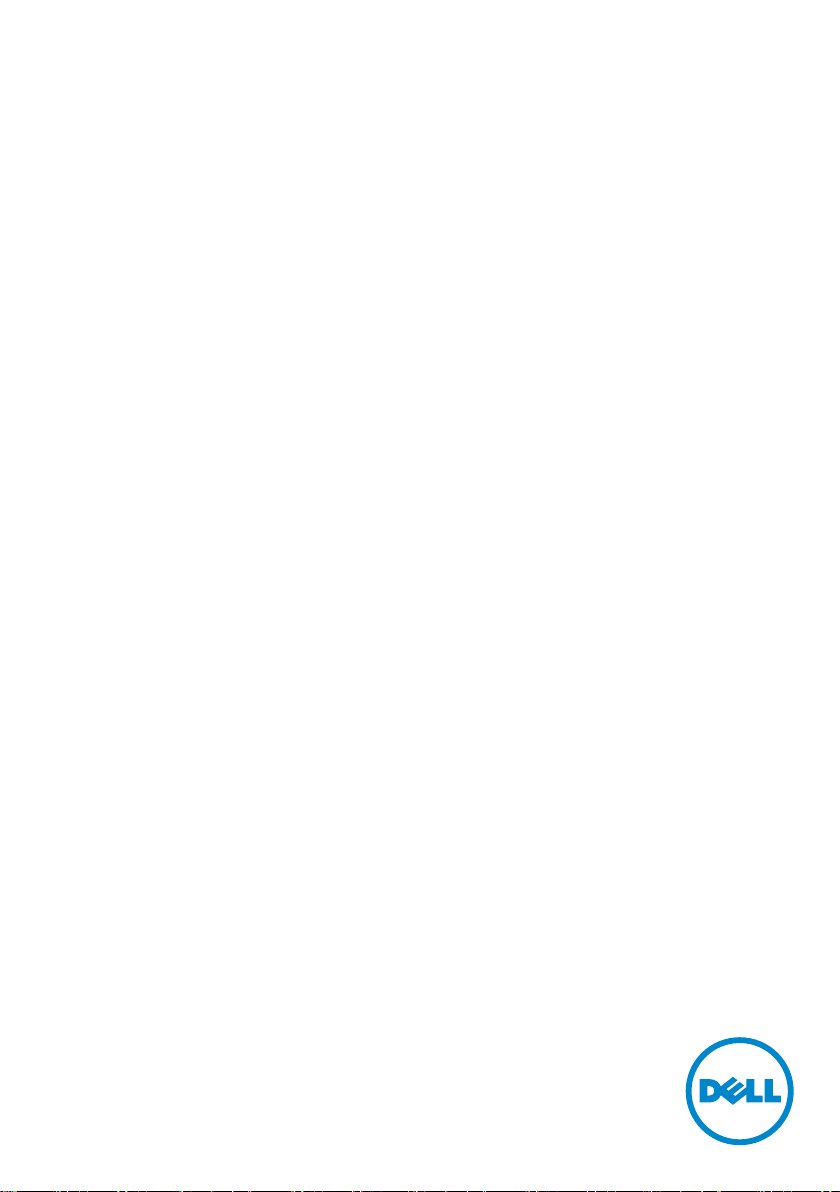
사용자 안내서
Dell C7016H
규제 준수 모델: C7016Hf
Page 2
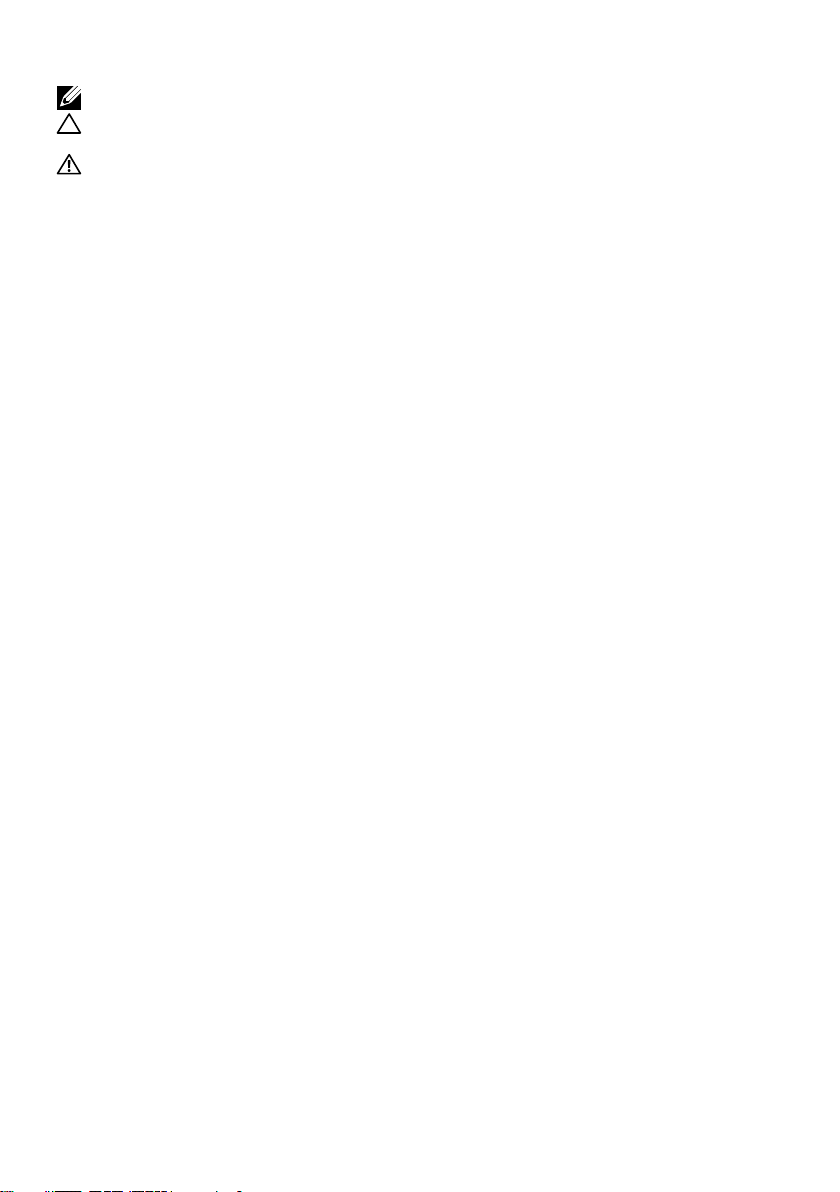
참고: 참고는 컴퓨터를 더 잘 사용하는 데 도움이 되는 중요한 정보를 나타냅니다.
주의: 주의는 지침을 따르지 않을 경우 하드웨어가 손상되거나 데이터가 소실될 수
있음을 나타냅니다.
경고: 경고는 물적 손해, 신체 상해 또는 사망 가능성이 있음을 나타냅니다.
© 2016 Dell Inc. 모든 권리는 당사가 보유합니다.
이 안내서에 수록된 정보는 예고 없이 변경될 수 있습니다. 이 자료를 델(Dell Inc.)의 서면 승인 없이
어떠한 방식으로든 복제하는 것은 엄격히 금지됩니다.
이 문서에 사용된 상표:
미국 및/또는 기타 국가에서 사용되는 마이크로소프트(Microsoft Corporation)의 등록상표 또는
상표입니다. ENERGY STAR는 미국 환경보호청의 등록상표입니다. 델(Dell Inc.)은 ENERGY STAR
협력업체로서 이 제품이 에너지 효율을 위한 ENERGY STAR 기준을 충족시킨다는 것을 확인했습니다.
본 문서에는 상표와 상호에 대한 권리를 주장하는 법적 실체 또는 그 법적 실체의 제품을 지칭하기
위하여 기타 상표와 상호가 사용되었을 수 있습니다. 델(Dell Inc.)은 자사 소유가 아닌 상표나 상호에
대한 어떠한 소유권도 부인합니다.
2016 – 02 Rev. A00
Dell
및
DELL
로고는 델(Dell Inc.)의 상표입니다. Microsoft와 Windows
2
Page 3
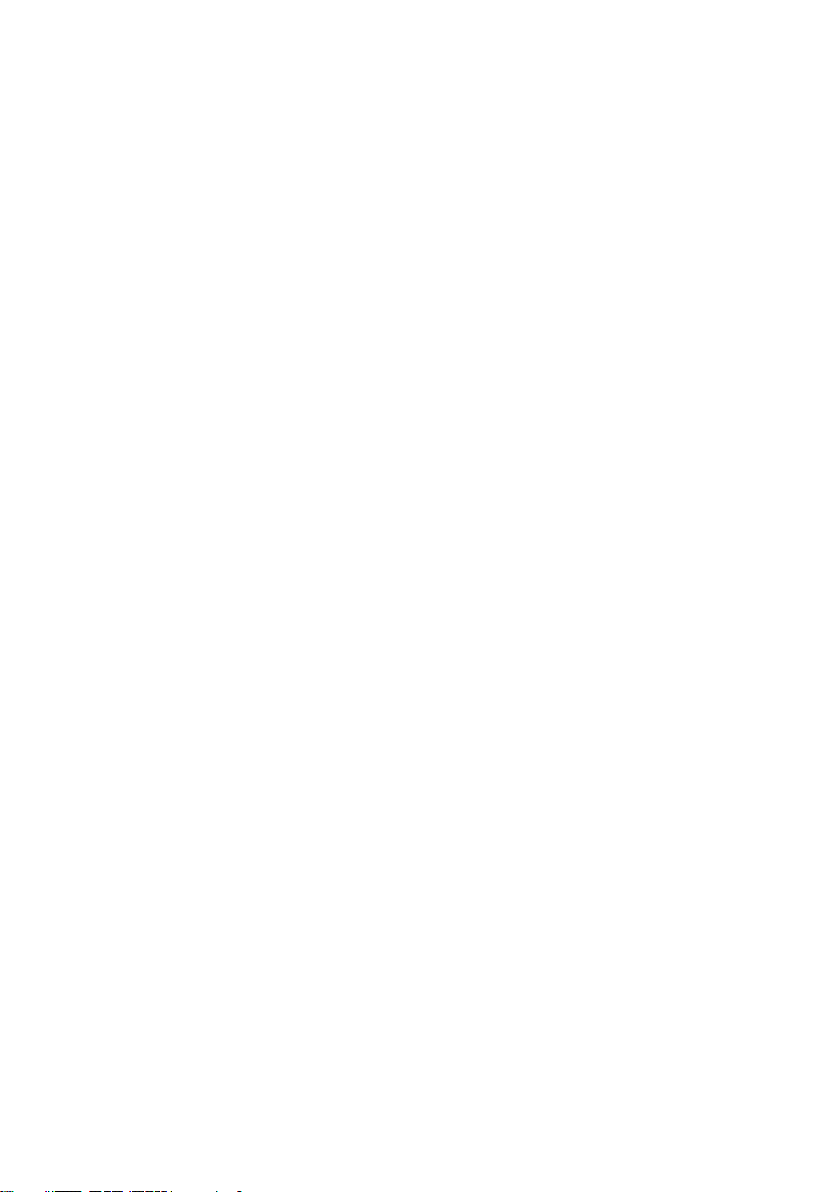
목차
모니터 정보.............................................. 5
포장 내용물 . . . . . . . . . . . . . . . . . . . . . . . . . . . . . . . . . . . . 5
제품의 특장점 . . . . . . . . . . . . . . . . . . . . . . . . . . . . . . . . . . . 6
리모컨. . . . . . . . . . . . . . . . . . . . . . . . . . . . . . . . . . . . . . . . 7
부품과 조절 버튼 식별 . . . . . . . . . . . . . . . . . . . . . . . . . . . . . 10
모니터 규격 . . . . . . . . . . . . . . . . . . . . . . . . . . . . . . . . . . . 12
플러그 앤 플레이 기능 . . . . . . . . . . . . . . . . . . . . . . . . . . . . . 20
LCD 모니터 화질 및 픽셀 지침 . . . . . . . . . . . . . . . . . . . . . . . . . 24
유지보수 지침 . . . . . . . . . . . . . . . . . . . . . . . . . . . . . . . . . . 24
모니터 설치하기......................................... 25
모니터 연결하기 . . . . . . . . . . . . . . . . . . . . . . . . . . . . . . . . . 25
벽걸이. . . . . . . . . . . . . . . . . . . . . . . . . . . . . . . . . . . . . . . 28
모니터 조작하기......................................... 29
모니터 켜기 . . . . . . . . . . . . . . . . . . . . . . . . . . . . . . . . . . . 29
전면 패널의 조절 버튼 사용하기 . . . . . . . . . . . . . . . . . . . . . . . . 29
OSD 메뉴 사용하기 . . . . . . . . . . . . . . . . . . . . . . . . . . . . . . . 30
최대 해상도 설정하기 . . . . . . . . . . . . . . . . . . . . . . . . . . . . . . 46
3
Page 4
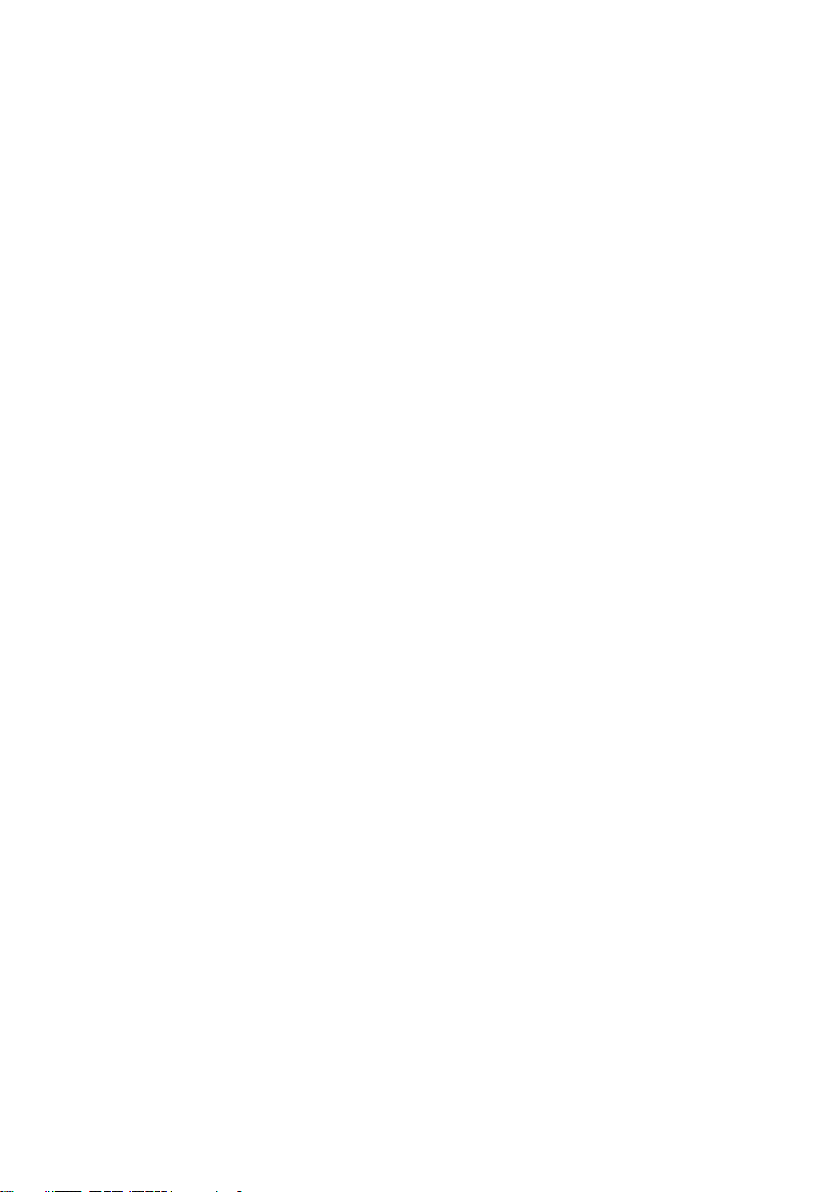
문제 해결...............................................48
자가 검사 . . . . . . . . . . . . . . . . . . . . . . . . . . . . . . . . . . . . . 48
내장형 진단 도구 . . . . . . . . . . . . . . . . . . . . . . . . . . . . . . . . 49
일반적 문제 . . . . . . . . . . . . . . . . . . . . . . . . . . . . . . . . . . . 53
범용 직렬 버스(USB) 고유의 문제 . . . . . . . . . . . . . . . . . . . . . . . 54
모바일 고해상도 링크(MHL)에 특정한 문제 . . . . . . . . . . . . . . . . . 55
부록 . . . . . . . . . . . . . . . . . . . . . . . . . . . . . . . . . . . . . . . . . . . . . . . . . . . 56
안전 지침 . . . . . . . . . . . . . . . . . . . . . . . . . . . . . . . . . . . . . 56
FCC 고지사항(미국만 해당)과 기타 규제 정보 . . . . . . . . . . . . . . . . 56
Dell에 문의 . . . . . . . . . . . . . . . . . . . . . . . . . . . . . . . . . . . . 56
4
Page 5
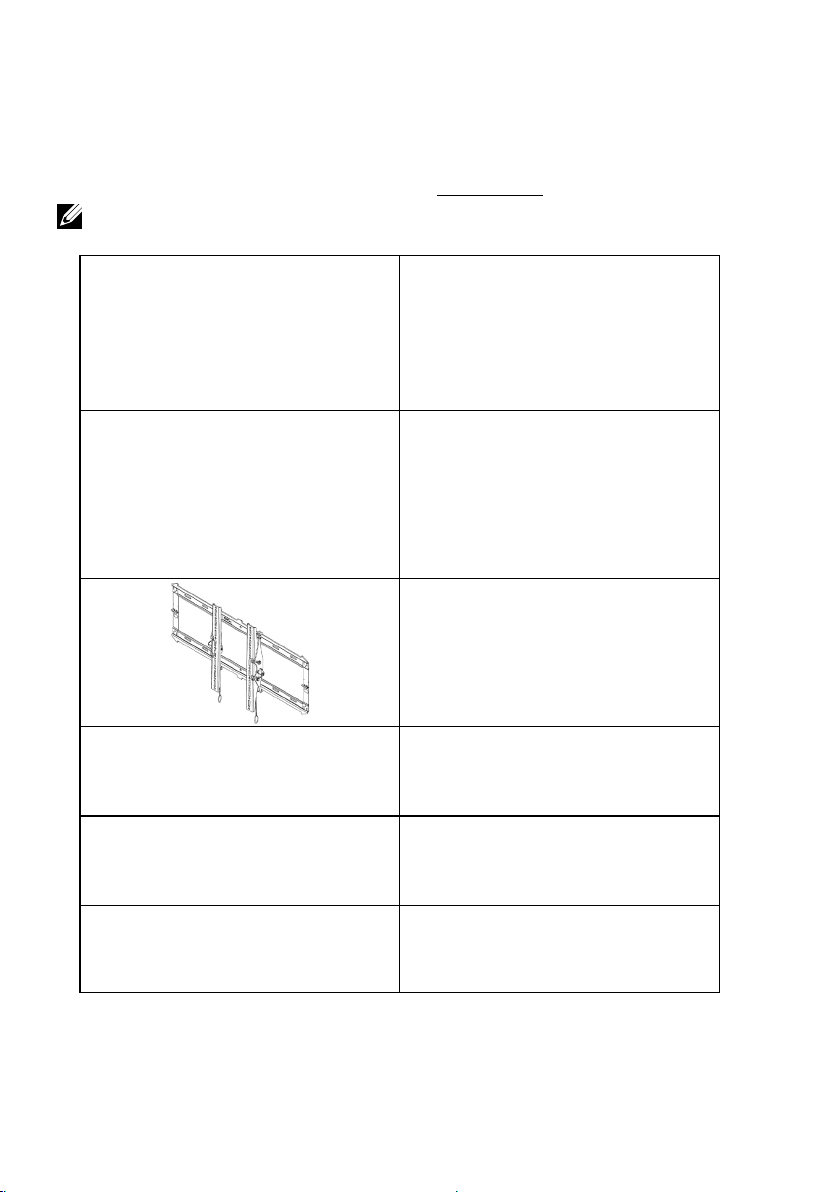
모니터 정보
포장 내용물
모니터는 아래 그림에 표시된 모든 구성 품목과 함께 제공됩니다 . 모든 구성 품목을
받았는지 확인한 다음 빠진 품목이 있을 경우
참고:일부 항목은 옵션일 수 있으며 모니터와 함께 제공되지 않을 수 있습니다. 일부
기능 또는 매체는 특정 국가에서는 제공되지 않을 수 있습니다.
Dell 에 문의 .
• 모니터
• 리모컨과 배터리(AAA 2개)
• RLT2 벽 걸이 키트
• 와이어 새들
• 전원 케이블 (국가에 따라 다름)
• VGA 케이블
모니터 정보 5
Page 6
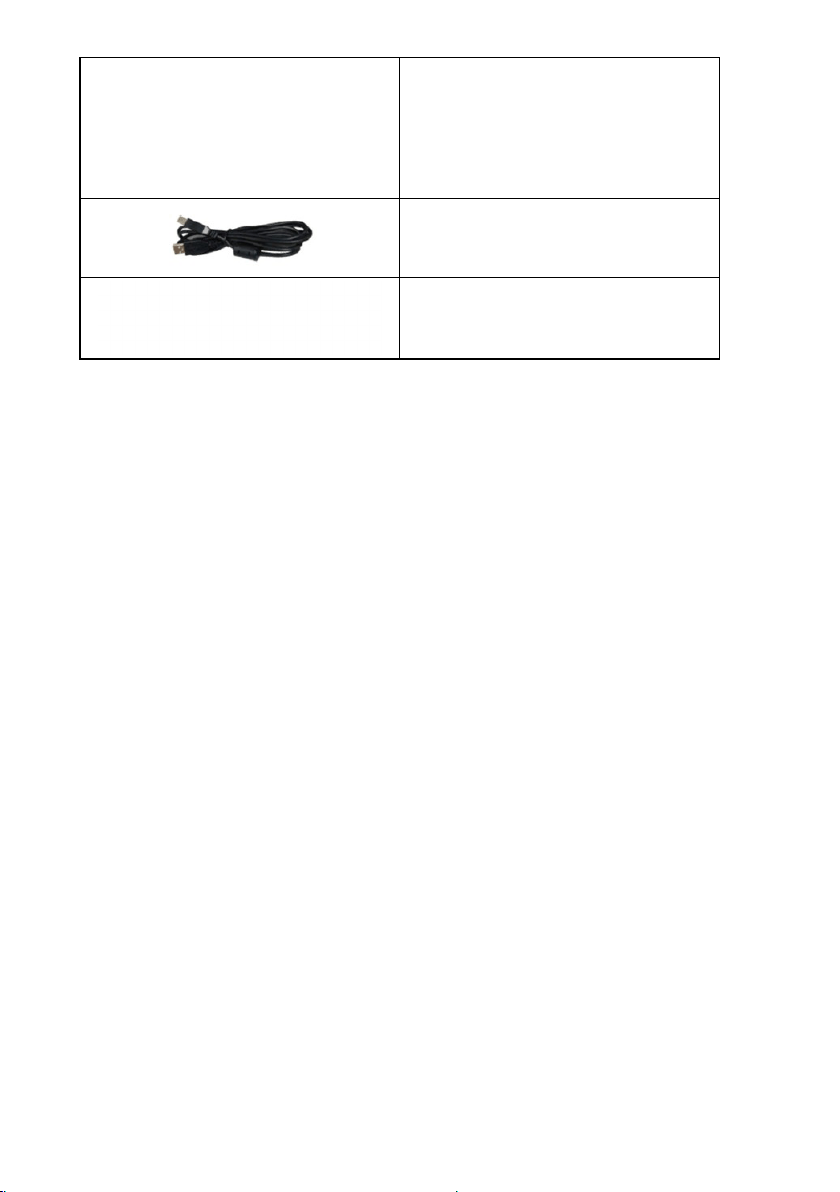
• HDMI 케이블
• USB 업스트림 케이블(모니터의 USB
포트를 사용 설정)
• 드라이버와 문서 매체
• 간편 설치 설명서
• 안전 및 규정 정보
제품의 특장점
Dell C7016H 판 디스플레이는 액티브 매트릭스 , 박막 트랜지스터 , 액정디스플레이 (LCD)
및 LED 백라이트 등으로 구성됩니다 . 다음은 모니터의기능입니다 :
• C7016H: 176.563 cm (69.513 인치)의 대각선 가시 이미지 크기, 1920 x 1080 해상도,
좀 더 낮은 해상도를 위한 전체 화면 모드 지원.
• 비디오 전자공학 표준 위원회(VESA) 400 mm 장착 구멍.
• 사용자 시스템에 의해 지원될 경우 플러그 앤 플레이 기능.
• OSD 조정을 통한 간편한 설정과 화면 최적화.
• 소프트웨어 및 문서 매체에 정보 파일(INF), 이미지 컬러 매칭 파일(ICM), 제품 설명서가
포함되어 있음.
• Dell Display Manager 소프트웨어.
• ENERGY STAR 준수.
• 보안 잠금 슬롯.
• CECP (중국의 경우).
• RoHS 준수.
• 에너지 게이지(Energy Gauge)는 모니터가 소비하는 전력량을 실시간으로표시합니다.
• 아날로그 백라이트 디밍 제어로 깜박임 없는 디스플레이.
6 모니터 정보
Page 7
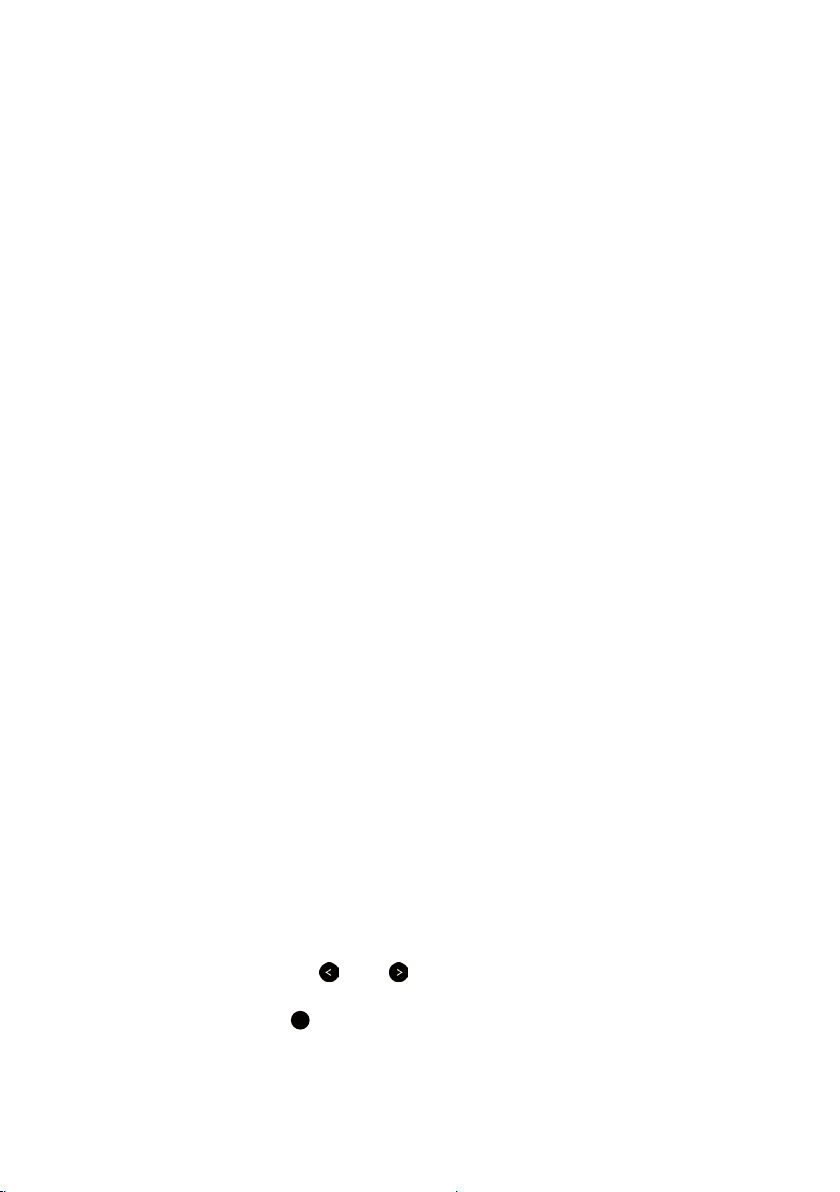
리모컨
3. 위로
누르면 OSD 메뉴에서 위의 선택
항목으로 이동합니다 .
4. 왼쪽
누르면 OSD 메뉴에서 왼쪽 선택
항목으로 이동합니다 .
5. 아래로
누르면 OSD 메뉴에서 아래의 선
택 항목을 이동합니다 .
6. 메뉴
누르면 OSD 메뉴가 켜집니다 .
7. 밝기 -
누르면 밝기가 감소합니다
8. 볼륨 -
누르면 볼륨이 감소합니다 .
9. 음소거
누르면 음소거 기능이 켜지거나
꺼집니다 .
10. 사전 설정 모드
사전 설정 모드에 대한 정보를 표
시합니다 .
11. 오른쪽
누르면 OSD 메뉴에서 오른쪽 선
택 항목으로 이동합니다 .
12. 확인
입력 또는 선택을 확인합니다 .
13. 종료
누르면 메뉴가 종료됩니다
1. 모니터 켜기 / 끄기
이 모니터를 켜거나 끕니다 .
2. 입력 소스
입력 소스를 선택합니다 .
튼을 눌러 VGA, DP, HDMI 1 또는 HDMI
2 중에서 선택합니다 . 버튼을 눌러
확인하고 종료합니다 .
또는 버
14. 밝기 +
누르면 밝기가 증가합니다 .
15. 볼륨 +
누르면 볼륨이 증가합니다 .
모니터 정보 7
Page 8
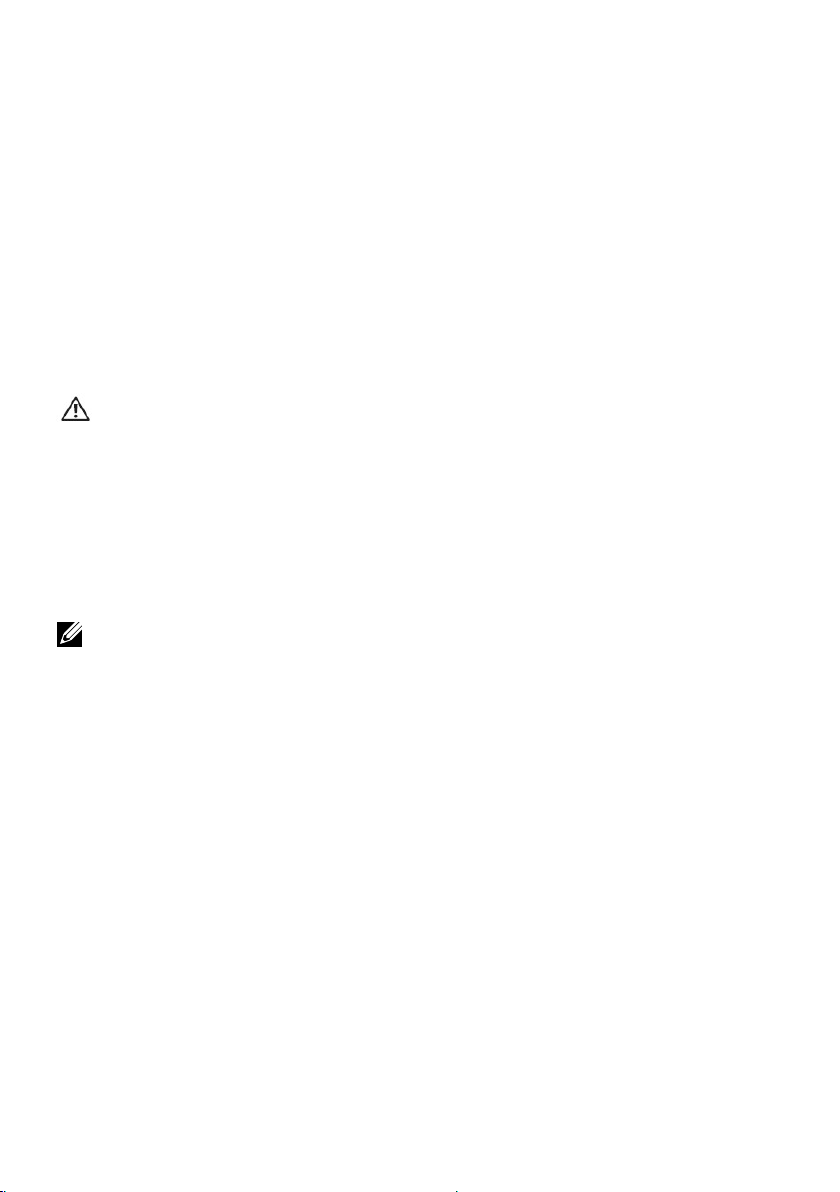
리모컨에 배터리 설치하기
리모컨은 2 개의 1.5V AAA 배터리에 의해 전원을 공급받습니다
배터리를 설치하거나 교체하는 방법 :
1.
커버를 누른 채로 밀어 엽니다 .
2.
배터리 컴파트먼트 안에 표시된 (+) 및 (–) 표시에 맞춰 배터리를 정렬하여 넣습니다 .
3.
커버를 덛습니다 .
경고: 배터리를 잘못 사용하면 배터리 액이 누출되거나 배터리가 파열될 수
있습니다. 다음 지침을 따르십시오.
• 각 배터리의 (+) 및 (–) 기호를 배터리 컴파트먼트의 (+) 및 (–) 표시에 맞춰 “AAA”
배터리를 넣으십시오.
• 타입이 다른 배터리를 섞어 사용하지 마십시오.
• 새 배터리와 사용된 배터리를 섞어 사용하지 마십시오. 그럴 경우 배터리 수명이
짧아지거나 배터리 액이 누출될 수 있습니다.
• 소진된 배터리를 즉시 제거하여 배터리 컴파트먼트에 배터리 액이 누출되지 않도록
하십시오. 피부가 손상될 수 있으니 노출된 산성 배터리 액을 만지지 마십시오.
참고: 장시간 리모컨을 사용하지 않을 경우 배터리를 제거하십시오.
리모컨 취급 시 주의사항
• 강한 충격을 받지 않도록 하십시오
• 물이나 액체가 리모컨에 튀지 않도록 하십시오. 리모컨이 젖으면 즉시 물기를 닦아
말리십시오.
• 열이나 증기에 노출시키지 마십시오.
• 배터리를 설치할 때를 제외하고 리모컨을 열지 마십시오.
8 모니터 정보
Page 9
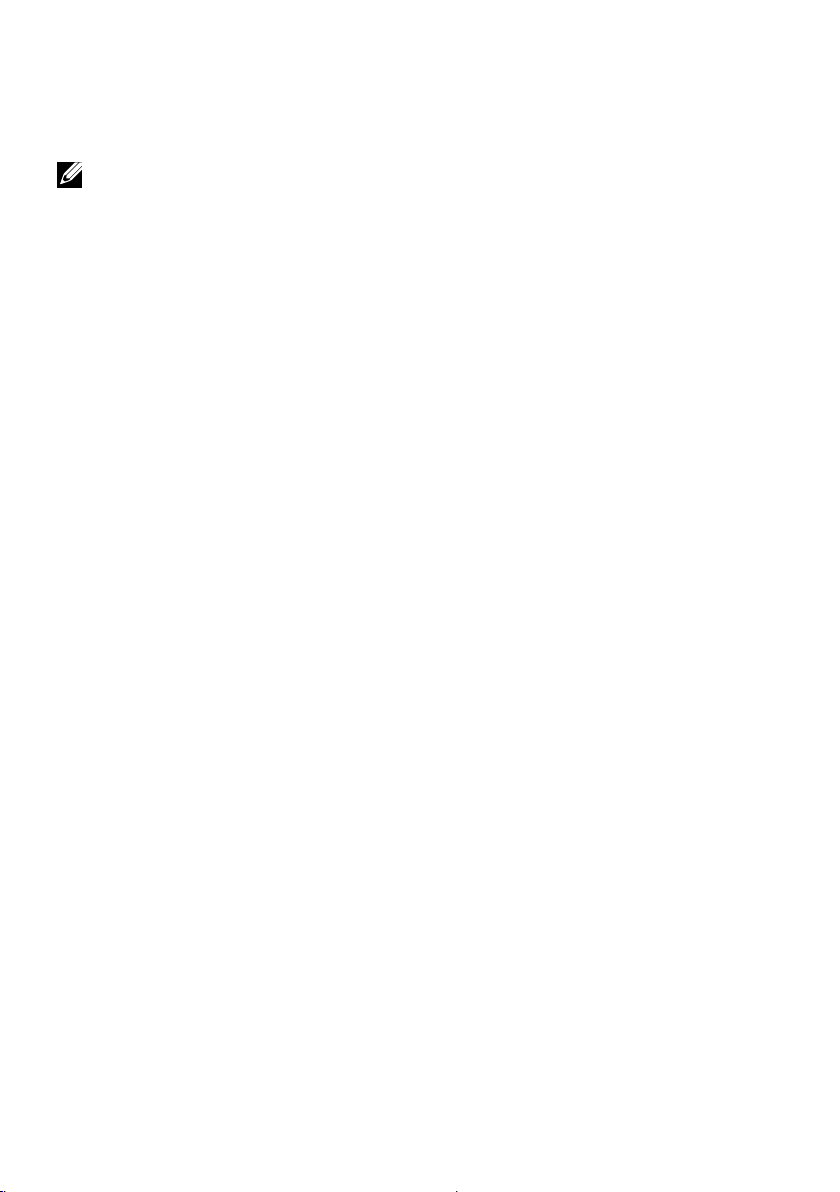
리모컨의 작동 범위
버튼 조작 시 리모컨의 상단이 LCD 모니터의 원격 센서를 향하도록 하여 조작하십시오 .
리모컨 센서로부터 약 8 m 거리 내에서 리모컨을 사용하고 , 약 5.6 m 거리 내에서는
수평각과 수직각이 15°가 넘지 않도록 하여 리모컨을 사용하십시오 .
참고: 리모컨 센서 또는 디스플레이가 직사 광선이나 강한 조명을 받거나, 신호 전송
경로에 장애물이 있는 경우 리모컨이 제대로 작동하지 않을 수 있습니다.
모니터 정보 9
Page 10
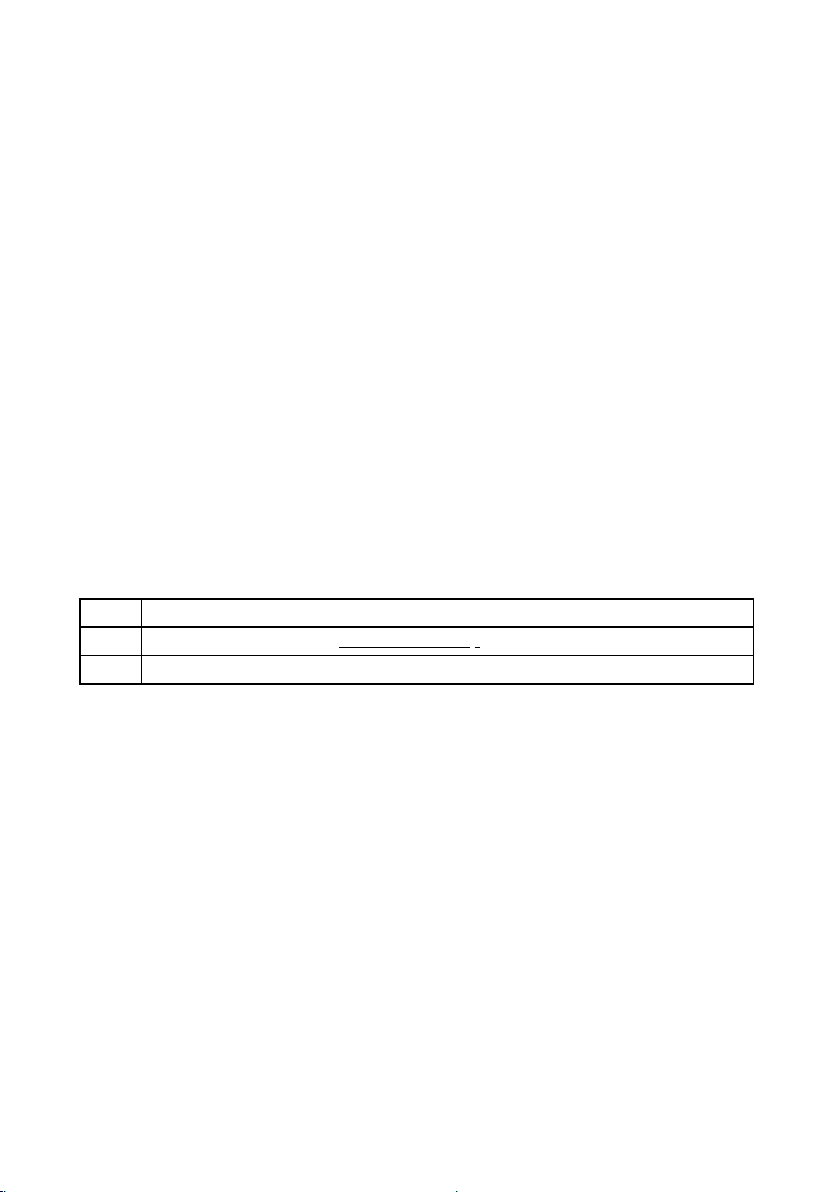
부품과 조절 버튼 식별
앞면:
1 IR 렌즈 (LED 표시등 탑재)
기능 버튼(자세한 내용은모니터 조작하기 )
2
3 전원 켜기/끄기 버튼(LED 표시등 탑재)
뒷면
10 모니터 정보
Page 11
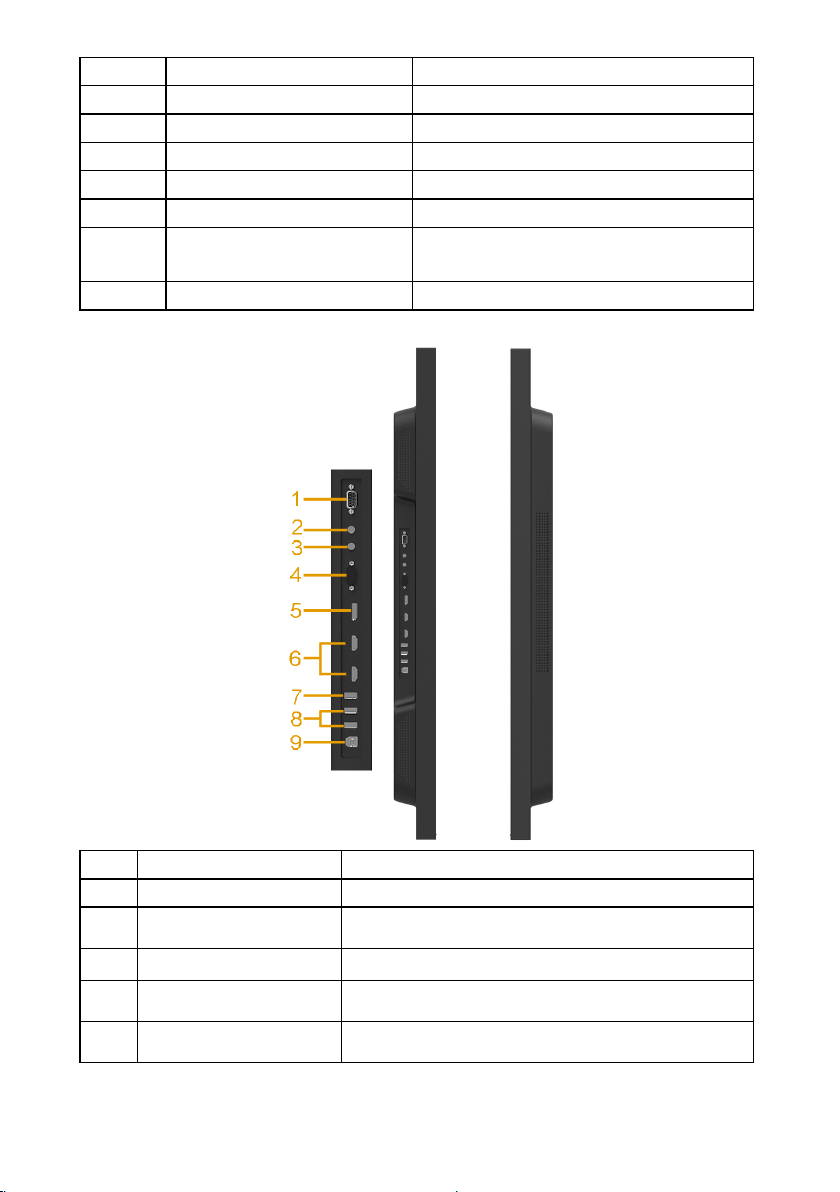
라벨 설명 사용
1 나사 구멍 액세서리 장착용.
2 와이어 새들 구멍 액세스리 와이어 새들 배치.
3 VESA 장착 구멍(400 mm) 모니터를 장착하는 데 사용됩니다.
4 커넥터 라벨 커넥터 위치 표시
5 규정에 의한 정격 라벨 규정에 의한 승인을 표시합니다.
6 바코드 일련번호 라벨 델에 기술 지원을 요청해야 하는 경우 이
7 AC 전원 커넥터 모니터 전원 케이블 연결용.
옆면
라벨을 참조하십시오.
라벨 설명 사용
1 RS232 커넥터 RS232 케이블을 이용하여 컴퓨터를 연결합니다.
2 오디오 출력 사운드바 미니 스테레오 플러그를 연결합니다(2
3 오디오 입력 아날로그 오디오(2개의 채널) 입력.
4 VGA 커넥터 VGA 케이블을 이용하여 컴퓨터를 모니터에
5 Displayport 커넥터 Displayport 케이블을 이용하여 컴퓨터를 모니터에
개의 채널 출력 지원).
연결하는 데 사용됩니다.
연결하는 데 사용됩니다.
모니터 정보 11
Page 12
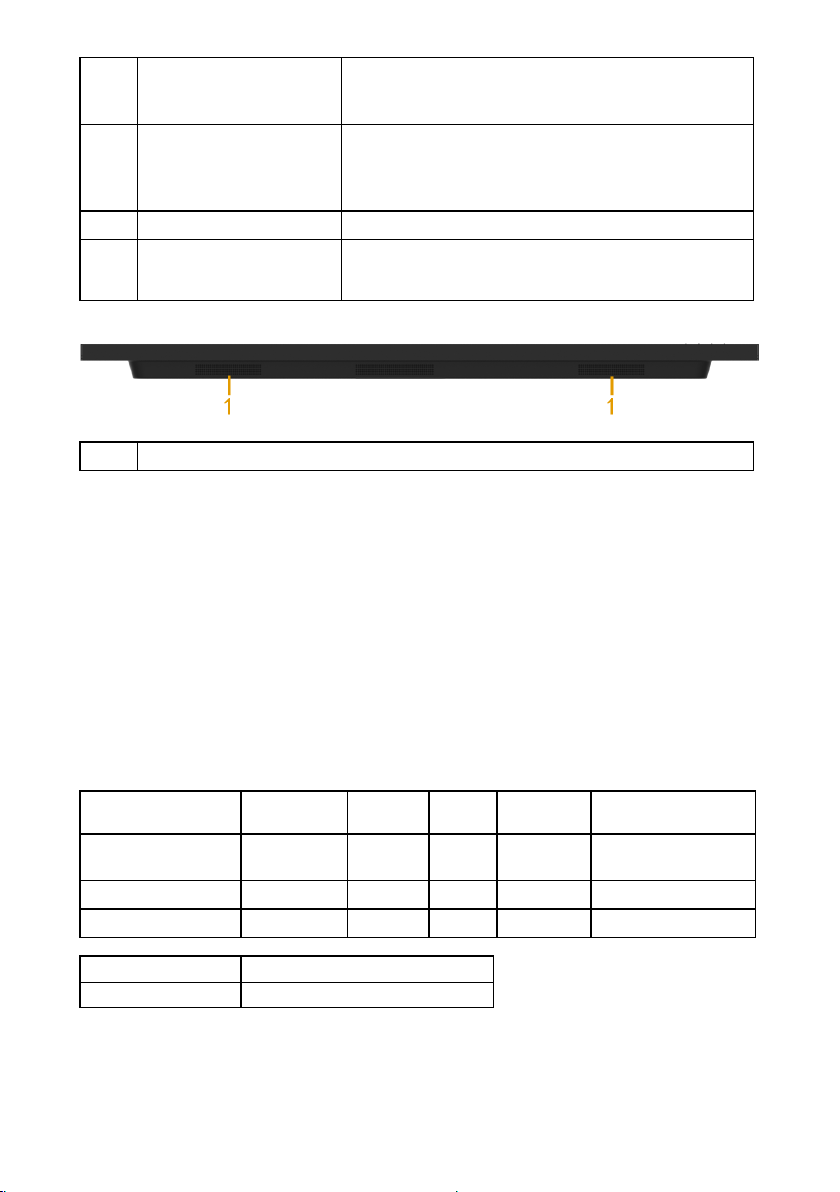
6 HDMI (MHL) 커넥터 HDMI 케이블을 이용하여 컴퓨터를 모니터에
7 USB 다운스트림 포트
(전원 충전 포트)
8 USB 다운스트림 포트 USB 장치를 연결합니다.
9 USB 업스트림 포트 모니터에 부속되는 USB 케이블을 모니터와
밑면
1 스피커
연결하는 데 사용됩니다.
MHL 케이블을 사용하여 MHL 장치를 연결합니다.
USB 장치를 연결합니다.
이 USB 포트는 1.5A(최대 전원 성능 2A)에서 급속
충전을 할 수 있는 BC 1.2 규격의 충전 장치를
지원합니.
컴퓨터에 연결합니다. 이 케이블을 연결하면
모니터에 있는 USB 커넥터를 사용할 수 있습니다
모니터 규격
다음 단원들은 모니터의 여러 전원 관리 모드와 여러 커넥터의 핀 지정에 대한 정보를
제공합니다 .
전원 관리 모드
PC 에 VESA 의 DPM 준수 디스플레이 카드나 소프트웨어가 설치되어 있는 경우 모니터를
사용하지 않는 동안 모니터가 자동으로 소비 전력을 줄입니다 . 이것을 절전 모드라고
합니다 . 컴퓨터가 키보드 , 마우스 또는 기타 입력 장치에 의한 입력을 감지할 경우
모니터는 자동으로 절전 모드에서 해제되어 작동합니다 . 다음 표는 이 자동 절전 기능의
소비 전력 및 신호를 나타냅니다 .
VESA 모드 수평 동기
정상 작동 활성 활성 활성 백색 220 W(최대)**
활성-꺼짐 모드 비활성 비활성 빈 화면 백색 발광 0.4 W 미만
꺼짐 - - 꺼짐 0.3 W 미만*
수직
동기
비디오
에너지 스타 소비 전력
켜기 모드
114 W***
12 모니터 정보
전원
표시등
소비 전력
142 W(일반)
Page 13
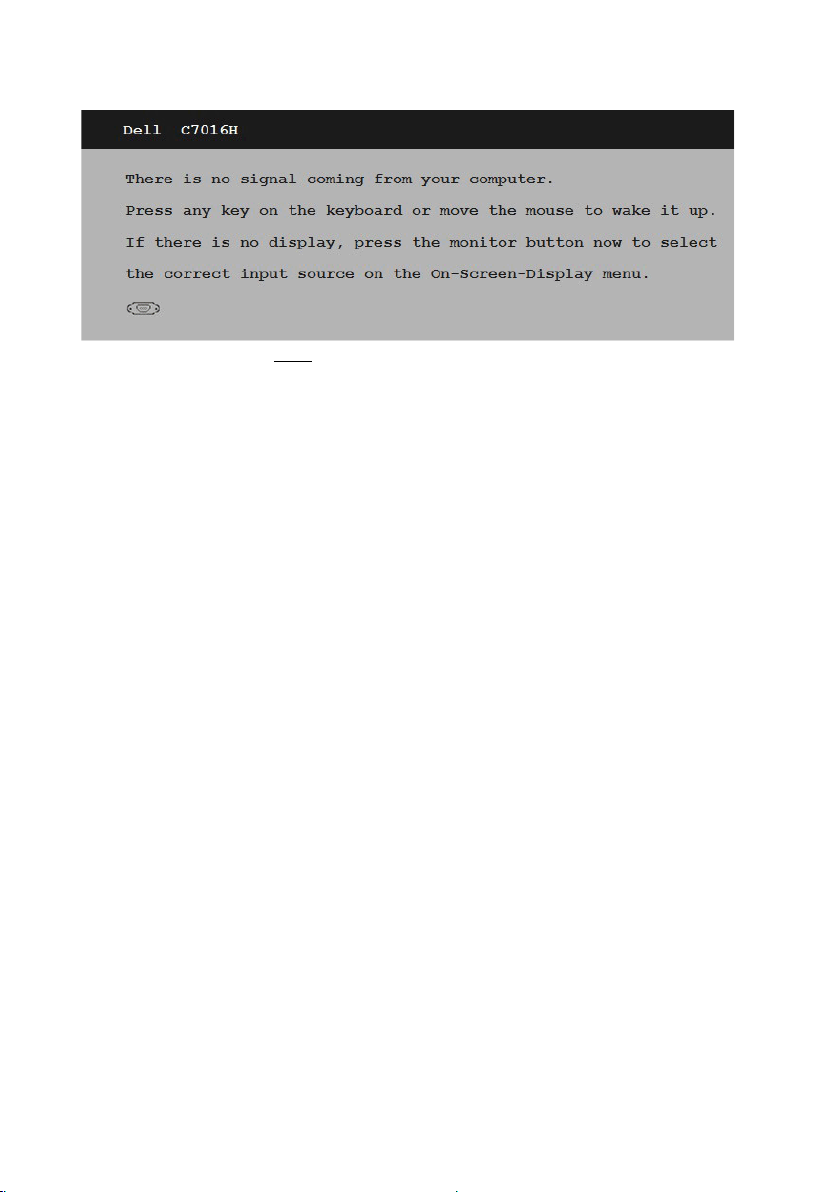
OSD 는
어떤 버튼이라도 누르면 다음 메시지가 표시됩니다 .
정상 동작
모드에서만 동작합니다 . 활성 - 꺼짐 모드에서 전원 버튼을 제외한
컴퓨터와 모니터를 켜서
* 모니터에서 주전원 케이블을 뽑아야만 꺼짐 모드에서 소비 전력이 0 이 될 수
있습니다 .
** 휘도와 명암이 최대일 때 소비 전력도 최대입니다 .
에너지 소비량 ( 켜기 모드 ) 은 230 V / 50 Hz 에서 시험했습니다 .
***
이 설명서는 정보 참조용으로서 실험실 성능을 수록했습니다 . 주문한 소프트웨어 ,
구성 요소 및 주변 장치에 따라 제품 성능이 다를 수 있으며 , 당사는 이러한 정보를
업데이트할 의무가 없습니다 . 따라서 고객은 전기적 허용 오차나 기타 사항을 결정할
때 이 정보에만 의존해서는 안됩니다. 정확성 또는 완전성에 대해 명시적이든
묵시적이든 어떠한 보증도 하지 않습니다 .
OSD
에 액세스합니다 .
모니터 정보 13
Page 14
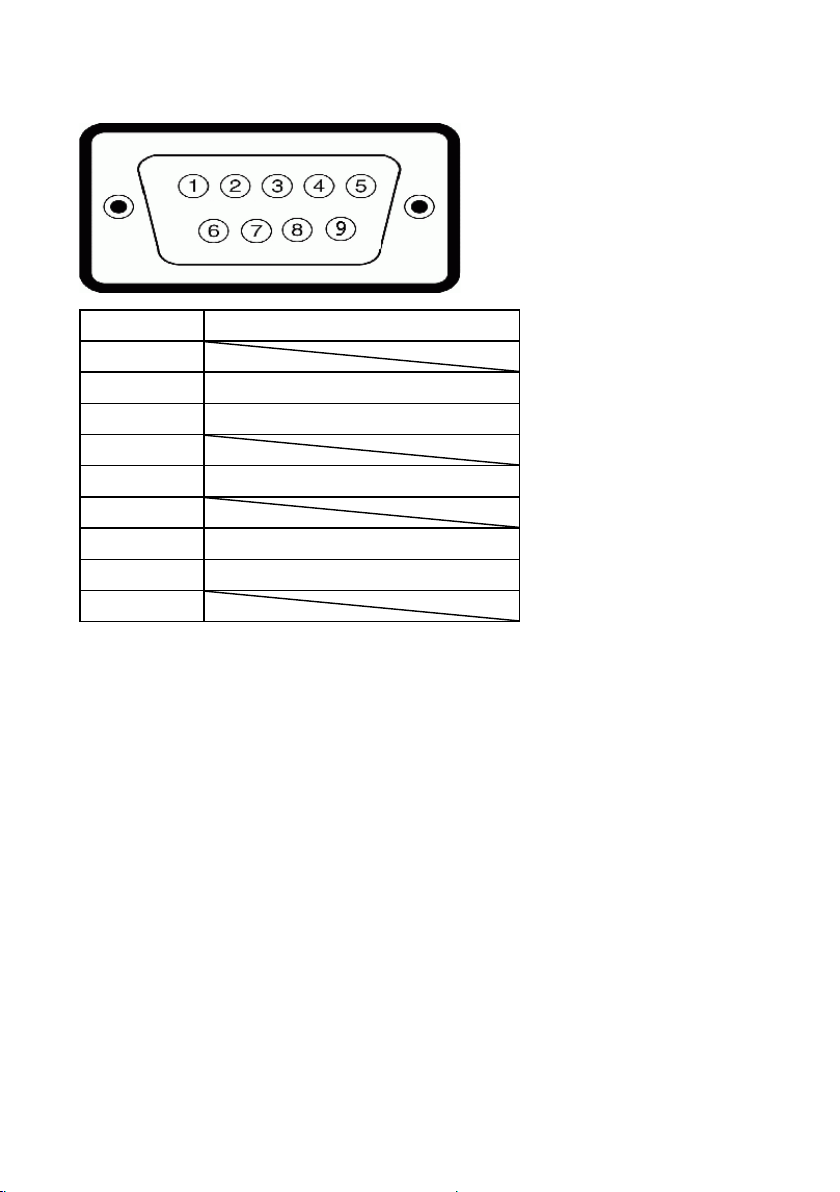
핀 지정
RS232 Konektörü
핀 번호 연결된 신호 케이블의 9핀 쪽
1
2 RX
3 TX
4
5 GND
6
7 사용되지 않음
8 사용되지 않음
9
14 모니터 정보
Page 15
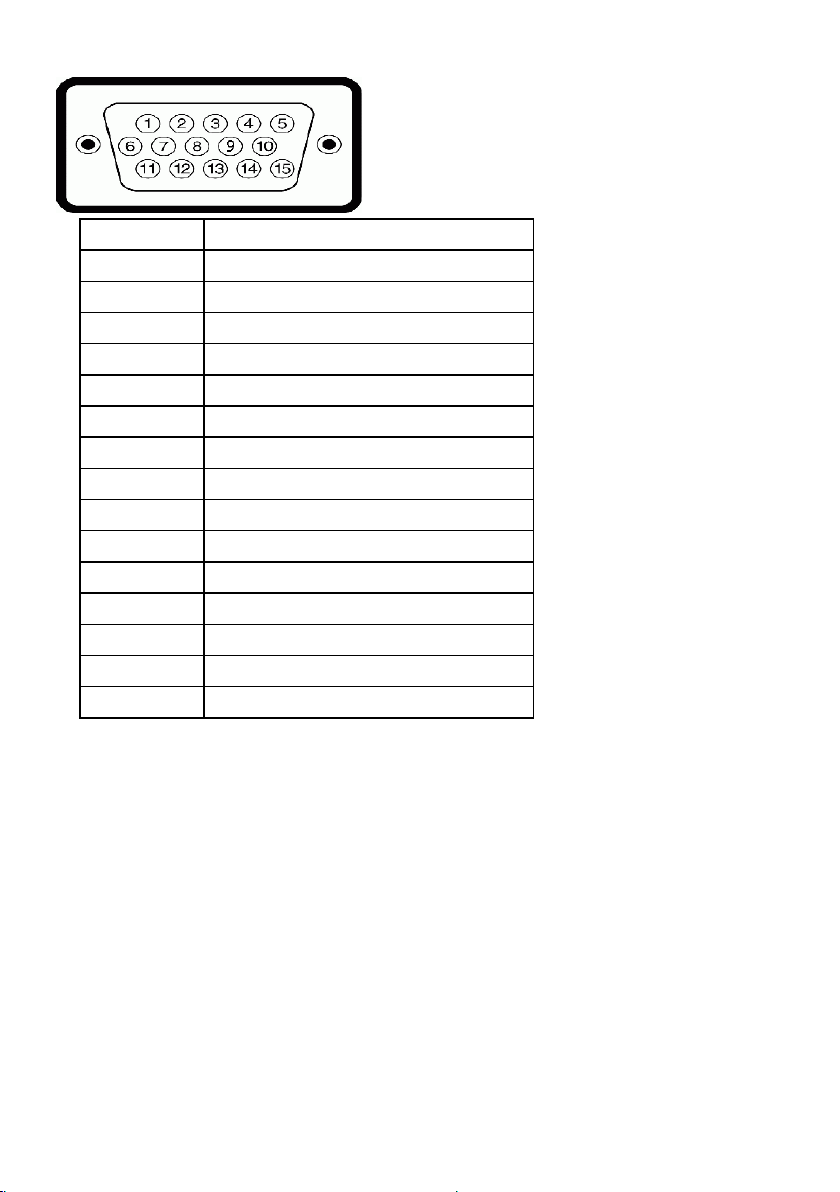
VGA 커넥터
핀 번호 모니터 쪽의 15핀 신호 케이블
1 비디오-적색
2 비디오-녹색
3 비디오-청색
4 GND
5 자가 검사
6 GND-R
7 GND-G
8 GND-B
9 DDC +5 V
10 GND 동기
11 GND
12 DDC 데이터
13 수평 동기
14 수직 동기
15 DDC 클록
모니터 정보 15
Page 16
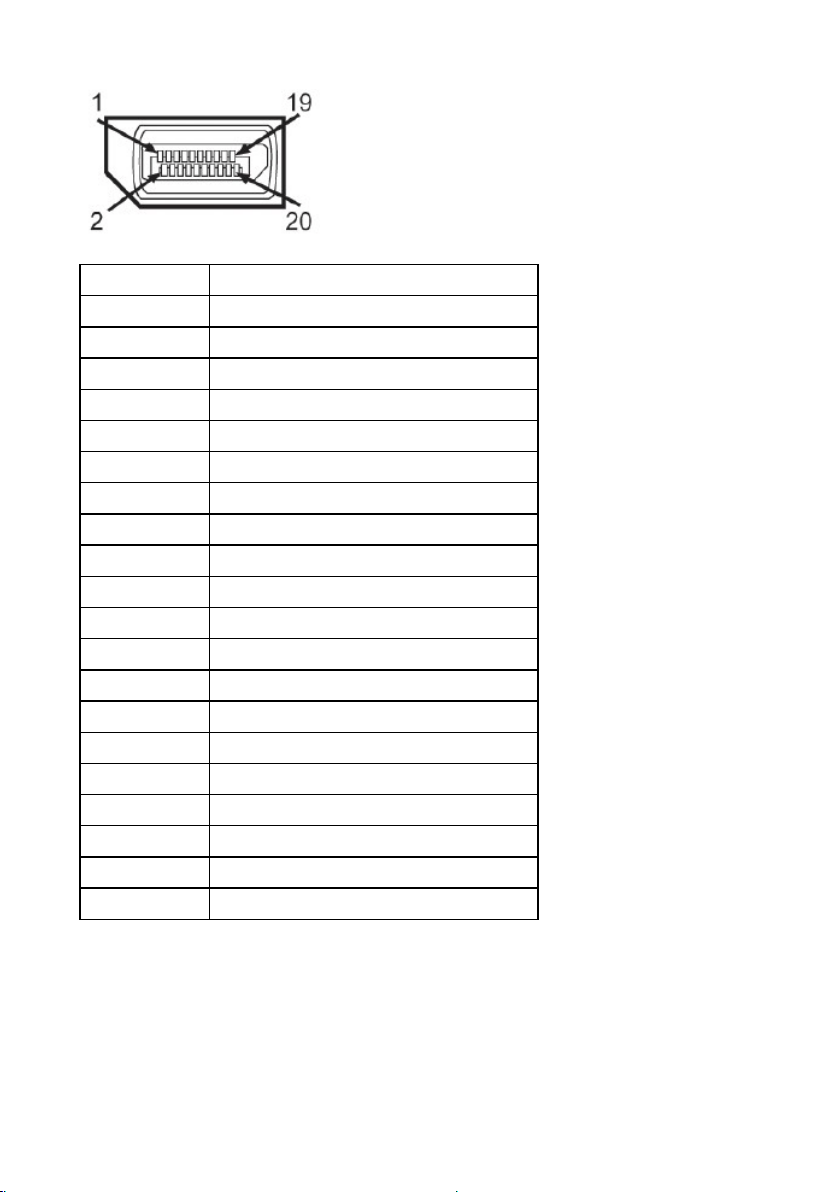
DisplayPort 커넥터
핀 번호 연결된 신호 케이블의 20핀 쪽
1 ML0(p)
2 GND
3 ML0(n)
4 ML1(p)
5 GND
6 ML1(n)
7 ML2(p)
8 GND
9 ML2(n)
10 ML3(p)
11 GND
12 ML3(n)
13 GND
14 GND
15 AUX(p)
16 GND
17 AUX(n)
18 HPD
19 DP_PWR_돌아가기
20 +3.3 V DP_PWR
16 모니터 정보
Page 17
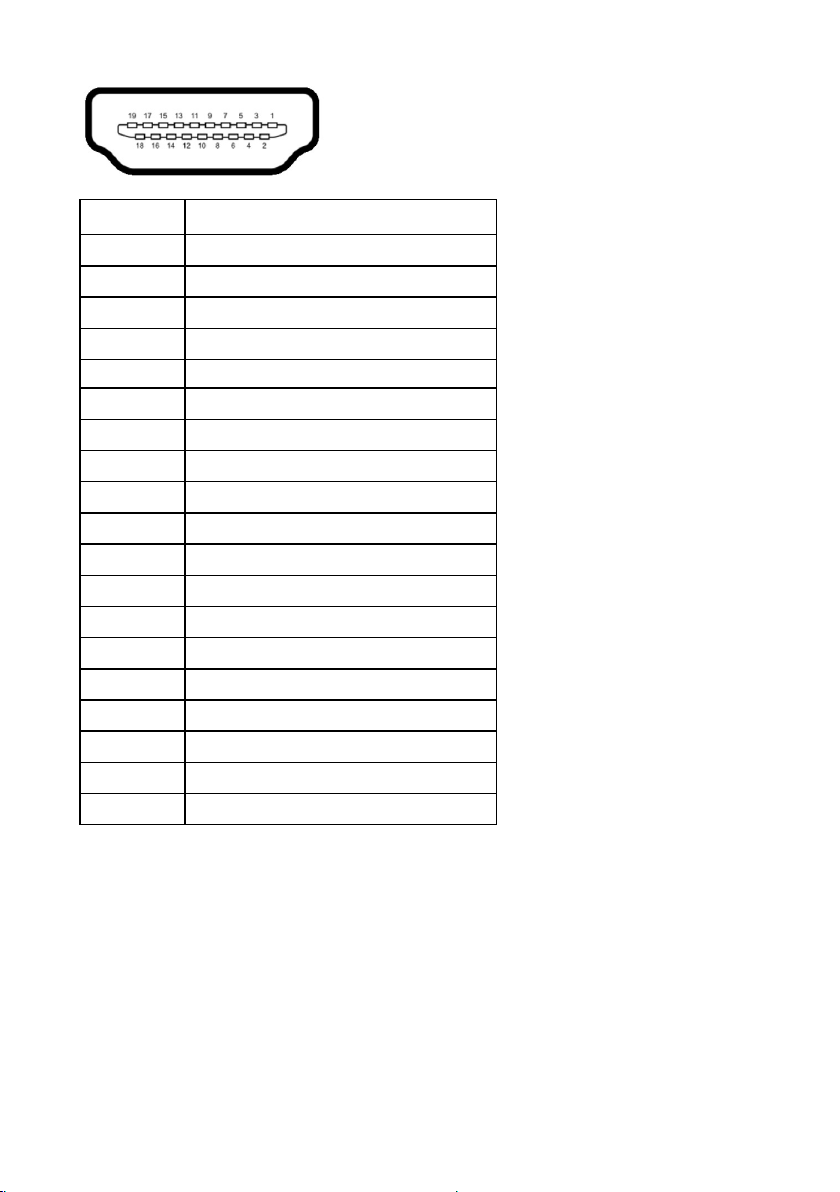
HDMI 커넥터
핀 번호 연결된 신호 케이블의 19핀 쪽
1 TMDS 데이터 2+
2 TMDS 데이터 2 쉴드
3 TMDS 데이터 24 TMDS 데이터 1+
5 TMDS 데이터 1 쉴드
6 TMDS 데이터 17 TMDS 데이터 0+
8 TMDS 데이터 0 쉴드
9 TMDS 데이터 0-
10 TMDS 클록 +
11 TMDS 클록 쉴드
12 TMDS 클록 13 CEC
14 예약됨 ( 장치의 N.C.)
15 DDC 클록 (SCL)
16 DDC 데이터 (SDA)
17 DDC/CEC 접지
18 +5 V 전원
19 핫 플러그 감지
모니터 정보 17
Page 18

MHL 커넥터
핀 번호 연결된 신호 케이블의 19핀 쪽
1 TMDS 데이터 2+
2 TMDS 데이터 2 쉴드
3 TMDS 데이터 24 TMDS 데이터 1+
5 GND
6 TMDS 데이터 17 MHL+
8 TMDS 데이터 0 쉴드
9 MHL-
10 TMDS 클록 +
11 GND
12 TMDS 클록 13 CEC
14 예약됨 ( 장치의 N.C.)
15 DDC 클록 (SCL)
16 DDC 데이터 (SDA)
17 GND
18 VBUS (+5 V, 900 mA 최대 )
19 CBUS
18 모니터 정보
Page 19

범용 직렬 버스(USB) 인터페이스
이 단원에서는 모니터에 탑재된 USB 포트에 대한 정보를 제공합니다
참고: 이 모니터는 고속 인증 USB 2.0 인터페이스를 지원합니다.
전송 속도 커넥터의 4핀 쪽
고속 480 Mbps
완속 12 Mbps
저속 1.5 Mbps
참고: BC 1.2 규격 장치의 경우 USB 다운스트림 포트( 조명 아이콘)에서 최대 1.5A(
최대 전원 성능 2A).
USB 업스트림 커넥터
.
핀 번호 데이터 전송 속도
1 DMU
2 VCC
3 DPU
4 GND
USB 다운스트림 커넥터
핀 번호 데이터 전송 속도
1 VCC
2 DMD
모니터 정보 19
Page 20

3 DPD
4 GND
USB 포트
• 업스트림 1 개
• 다운스트림 3 개
• 전원 충전 포트 - 왼쪽에 있는 두 개의 USB 포트 중 아래쪽 포트 (
아이콘이 있는 포트 ), 장치가 BC1.2 와 호환되는 경우 급속 충전 성능을
지원합니다 .
참고: USB 2.0 기능을 사용하려면 USB 2.0을 지원하는 컴퓨터가 있어야 합니다.
참고: 모니터의 USB 인터페이스는 모니터가 켜져 있을 때 또는 절전 모드에 있을
때에만 동작합니다. 모니터를 껐다 켜면 연결된 주변장치가 정상 기능을 재작동시키는
데 몇 초가 걸릴 수 있습니다.
플레이 기능
이 모니터는 어떤 플러그 앤 플레이 호환 시스템에도 설치될 수 있습니다 . 모니터는
디스플레이 데이터 채널 (DDC) 프로토콜을 사용하여 컴퓨터 시스템에 확장 디스플레이
식별 데이터 (EDID) 를 제공함으로써 시스템이 자체적으로 구성하고 모니터 설정을
최적화도록 합니다 . 대다수 모니터 설치는 자동으로 이루어집니다 . 요구될 경우 다른
설정을 선택할 수 있습니다 .
평판 규격
모델 번호 C7016H
조명
화면 유형 능동형 매트릭스 - TFT LCD
패널 종류 수직 정렬
볼 수 있는 이미지:
대각
수평 활성 영역
수직 활성 영역
활성 영역
픽셀 피치 0.802 x 0.802 mm
시야각:
수평 176° 일반
수직 176° 일반
휘도 출력 400 cd/m² (일반)
1765.63 mm (69.513 인치)
1538.88 mm (60.59 인치)
865.62 mm (34.08 인치)
2
1332085.31 mm
(2064.91 인치2)
20 모니터 정보
Page 21

명암비 4000:1 (일반)
표면 코팅 2H 하드 코팅으로 눈부심 방지
백라이트 LED 라이트 바 시스템
응답 시간 8 ms 일반(그레이-그레이)
색심도 10억 7000만 컬러
색역 86% (일반)*
* C7016H 색역( 일반 ) 은 CIE 1976(86%) 과 CIE 1931(72%) 시험 기준에 기초해
있습니다 .
해상도 규격
모델 번호 C7016H
주사 범위
• 수평 30 kHz ~ 83 kHz (자동)
• 수직 56 Hz ~ 76 Hz (자동)
최대 사전 설정 해상도 1920 x 1080 (60 Hz일 때
전기 규격
모델 번호 C7016H
비디오 입력 신호 • 아날로그 RGB: 0.7V +/-5%, 75옴 입력 임피던스
• DisplayPort, 차동 라인당 600 mV, 차동 페어당100
ohm의 입력 임피던스
• HDMI (MHL), 차동 라인당 600 mV, 차동 페어당100
ohm의 입력 임피던스
동기화 입력 신호 수평 및 수직 동기화 분리, 무극성 TTL 레벨, 복합 싱크-
AC 입력 전압/주파수/전류100V AC ~ 240V AC/50Hz 또는 60 Hz ± 3 Hz / 4.0 A (
돌입 전류 120 V: 40 A (최대)
온-그린(Composite SYNC on green, SOG)
최대)
240 V: 80 A (최대)
모니터 정보 21
Page 22

사전 설정 디스플레이 모드
다음 표는 Dell 이 이미지 크기와 중심 맞춤을 보장하기 위한 사전 설정 모드를 보여
줍니다 .
디스플레이 모드
VESA, 720 x 400 31.5 70.1 28.3 -/+
VESA, 640 x 480 31.5 59.9 25.2 -/VESA, 640 x 480 37.5 75.0 31.5 -/VESA, 800 x 600 37.9 60.3 40.0 +/+
VESA, 800 x 600 46.9 75.0 49.5 +/+
VESA, 1024 x 768 48.4 60.0 65.0 -/VESA, 1024 x 768 60.0 75.0 78.8 +/+
VESA, 1152 x 864 67.5 75.0 108.0 +/+
VESA, 1280 x 1024 64.0 60.0 108.0 +/+
VESA, 1280 x 1024 80.0 75.0 135.0 +/+
VESA, 1600 x 900 60.0 60.0 108.0 +/+
VESA, 1920 x 1080 67.5 60.0 148.5 +/+
수평
주파수(kHz)
수직
주파수(Hz)
픽셀 클록
(MHz)
동기화 극성
(수평/수직)
MHL 소스 디스플레이 모드
디스플레이 모드 주파수 (Hz)
640 x 480 p 59.94
720 x 480 p 59.94
720 x 576p 50
1280 x 720p 60
1280 x 720p 50
1920 x 1080i 60
1920 x 1080i 50
1920 x 1080p 30
720 (1440) x 480i 60
720 (1440) x 576i 50
22 모니터 정보
Page 23

물리적 특성
다음 표는 모니터의 물리적 특성을 보여줍니다 .
모델 번호 C7016H
커넥터 유형 15핀 D 서브미니어처(검은색 커넥터)
DP: 검은색 커넥터
HDMI (MHL)
신호 케이블 유형
치수:
VGA
DisplayPort (케이블은 제공되지 않음)
HDMI (MHL)
높이
너비
깊이
중량:
포장 포함 중량 58.2 kg (128.0 lb)
중량(벽걸이 또는
VESA 장착을 위한
고려사항의 경우 케이블 없음)
920.62 mm (36.24 인치)
1584.22 mm (62.37 인치)
79.1 mm (3.11 인치)
39.0 kg (85.8 lb)
환경 특성
다음 표는 모니터의 환경 조건을 보여줍니다 .
모델 번호
온도
• 동작 0°C~ 40°C (32°F ~ 104°F)
• 비동작 보관: -20 °C ~ 60 °C (-4 °F ~ 140 °F)
습도
• 동작 10 % ~ 80 % (비응축)
• 비동작 보관: 5 % ~ 90 % (비응축)
고도
C7016H
운송: -20 °C ~ 60 °C (-4 °F ~ 140 °F)
운송: 5 % ~ 90 % (비응축)
• 동작 5,000 m (16,404 ft) 최고
• 비동작 12,191 m (40,000 ft) 최고
열 분산 750.86 BTU/시간 (최대)
484.65 BTU/시간 (보통)
모니터 정보 23
Page 24

LCD 모니터 화질 및 픽셀 지침
LCD 모니터 제조 공정 중에 한두 개의 픽셀이 불변 상태로 고정되는 것은 드문 일이
아닙니다 . 시각적으로 고정 픽셀은 극히 작은 어둡거나 밝은 탈색된 점으로 표시됩니다 .
영구적으로 켜져 있는 픽셀은 " 명점 " 이라고 합니다. 검은 상태에 있는 픽셀은
" 흑점 " 이라고 합니다 .
거의 모든 경우에 이러한 고정 픽셀은 찾기 어려우며 디스플레이의 화질 또는 사용성을
손상시키지 않습니다 . 고정 픽셀이 1 개에서 5 개 사이인 디스플레이는 정상인 동시에
경쟁력 있는 표준 범위 내에 있다고 간주됩니다 . 자세한 내용은 Dell 지원 사이트를
방문하십시오 :
http://www.dell.com/support/monitors.
유지보수 지침
모니터 관리하기
주의: 모니터를 청소하기 전에 안전 지침을 읽고 따르십시오.
주의: 모니터를 청소하기 전에 모니터의 전원 케이블을 전기 콘센트에서
뽑으십시오.
모범적으로 관리하려면 모니터를 포장을 풀거나 청소하거나 취급할 때 아래 목록의
지침을 따르십시오 .
• 대전방지 화면을 청소하기 전에 부드럽고 깨끗한 헝겊에 물을 약간 축이십시오.
가능하면 대전방지 코팅에 적합한 특수 화면 청소용 티슈나 용액을 사용하십시오.
벤젠, 희석제, 암모니아수, 연마 세제 또는 압축 공기를 사용하지 마십시오.
• 플라스틱을 청소할 때는 따뜻한 물에 약간 적신 헝겊을 사용하십시오. 일부 세제는
플라스틱에 유백색의 엷은 막을 형성하므로 어떠한 종류의 세제도 사용하지 마십시오.
• 모니터의 포장을 풀었을 때 백색 분말이 보이면 헝겊으로 닦아 내십시오. 이 백색
분말은 모니터 운반 시 발생합니다.
• 짙은 색의 모니터가 긁히면 밝은 색의 모니터보다 흠집이 더 잘 보일 수 있으므로
모니터를 주의하여 다루십시오.
• 모니터에 최고
사용하고, 사용하지 않을 때는 모니터를 끄십시오.
품질의 이미지가 표시되게 하려면 동적으로 변화하는 화면보호기를
24 모니터 정보
Page 25

모니터 설치하기
모니터 연결하기
경고: 이 절의 아무 절차든 시작하기 전에 안전 지침을 따르십시오.
모니터를 컴퓨터에 연결하기 :
1.
컴퓨터를 끄고 전원 케이블을 뽑습니다 .
2.
검은색 VGA 또는 DisplayPort 또는 HDMI(MHL) 케이블을 컴퓨터 뒷면의 해당 비디오
포트에 연결하십시오 .
VGA 케이블 연결하기
DisplayPort 케이블 연결하기
모니터 설치하기 25
Page 26

HDMI 케이블 연결하기
MHL 케이블 연결하기
26 모니터 설치하기
Page 27

USB 케이블 연결하기
VGA/DP/HDMI(MHL) 케이블을 연결한 뒤 아래 절차를 따라 USB 케이블을 컴퓨터에
연결하고 모니터 설치를 완료합니다 .
1.
업스트림 USB 포트 ( 제공된 케이블 ) 를 컴퓨터의 적합한 USB 포트에 연결합니다 .
( 자세한 내용은 옆면을 참조하십시오 .)
2.
USB 주변장치를 모니터의 다운스트림 USB 포트에 연결합니다 .
3.
컴퓨터와 모니터의 전원 케이블을 근처의 콘센트에 꽂습니다 .
4.
모니터와 컴퓨터를 켭니다 . 모니터에 이미지가 표시되면 설치가 완료된 것입니다 .
이미지가 나타나지 않을 경우
5.
모니터 스탠드의 케이블 슬롯을 사용하여 케이블을 정리합니다 .
모니터 문제 해결
을 참조하십시오 .
참고: 그림은 참조용으로만 사용됩니다. 컴퓨터의 외관은 다를 수 있습니다.
모니터 설치하기 27
Page 28

벽걸이
( 나사 치수 : M8 x 20 ~ 50 mm).
RLT2 벽걸이 키트 및 VESA 호환 베이스 장착 키트 (400 x 400 mm 거리 ) 와 함께 제공된
설치 설명서
1.
2.
3.
4.
자세한 내용은 다음 주소의 벽걸이 장착 장치 제조업체 웹사이트를 참조하십시오 .
//www.milestone.com/~/media/Files/Chief/Manuals/RMT2-RLT2-RXT2-I.pdf
를 참조하십시오 .
안정된 평평한 탁자에 부드러운 천 또는 쿠션을 깔고 모니터 패널을 그 위에 올려
놓습니다 .
스크루드라이버를 사용하여 플라스틱 커버를 고정하는 네 개의 나사를 제거합니다 .
벽걸이 키트의 장착 브래킷을 LCD 에 부착합니다 .
받침대 장착 키트와 함께 제공되는 지침을 따라 LCD 를 벽에 장착합니다 .
http:
28 모니터 설치하기
Page 29

모니터 조작하기
모니터 켜기
버튼을 눌러 모니터를 켭니다 .
전면 패널의 조절 버튼 사용하기
모니터 앞면의
전면 패널 키 설명
A
B
버튼을 사용
사전 설정 모드
이미지 설정을 조정합니다 .
사전 설정 모드 키를 사용하여 사전 설정 컬러 모드
목록에서 선택합니다. OSD 메뉴 사용하기
.
Volume(볼륨) 키를 사용하여 "Volume(볼륨)" 조절
메뉴에 직접 액세스할 수 있습니다.
볼륨
C
메뉴
D
종료
전면 패널 키
전면 패널 키 설명
A
위로
메뉴 키를 사용하여 OSD(On-Screen Display)를
불러옵니다.
종료 키를 사용하여 OSD를 메뉴와 하위 메뉴에서
종료합니다.
위로 키를 사용하여 OSD 메뉴의 (범위 증가) 항목을
조정합니다.
모니터 조작하기 29
Page 30

B
아래로
C
D
확인
뒤로
아래로 키를 사용하여 OSD 메뉴의 (범위 감소) 항목을
조정합니다.
확인 키를 사용하여 선택을 확인합니다.
뒤로 키를 사용하여 이전 메뉴로 돌아갑니다.
OSD 메뉴 사용하기
메뉴 시스템 액세스하기
참고: 설정을 변경한 후 다른 메뉴로 이동하거나 OSD 메뉴를 종료할 경우 모니터가
변경 내용을 자동으로 저장합니다. 설정을 변경한 후 OSD 메뉴가 사라질 때까지 기다릴
경우에도 변경 내용이 저장됩니다.
1.
버튼을 눌러 OSD 메뉴를 열어 주 메뉴를 표시합니다 .
주 메뉴
2.
버튼과 버튼을 눌러 메뉴에서 옵션 사이에서 전환합니다 . 한 아이콘에서 다른
아이콘으로 이동할 때 옵션 이름이 강조 표시됩니다 .
3.
메뉴에서 강조 표시 항목을 선택하려면
30 모니터 조작하기
버튼을 다시 누릅니다 .
Page 31

4.
버튼과 버튼을 눌러 원하는 파라미터를 선택합니다 .
5.
버튼을 눌러 슬라이드 바가 표시되면 메뉴에 표시된 표시기에 따라 버튼 또는
버튼을 사용하여 설정을 변경합니다 .
6.
버튼을 선택하여 현재 설정을 승인하지 않고 이전 메뉴로 돌아가거나 버튼을
눌러 현재 설정을 승인하고 이전 메뉴로 돌아갑니다 .
아래 표에는 모든 OSD 메뉴 옵션과 기능이 나와 있습니다.
아이콘 메뉴 및 하위 메뉴설명
에너지
사용량
밝기/명암
밝기
명암
이 에너지 게이지는 모니터가 소비하는 전력량을 실시간으로
표시합니다.
밝기와 명암 메뉴를 사용하여 밝기/명암을 조정합니다.
백라이트의 밝기 또는 휘도를 조정할 수 있습니다.
키를 누르면 밝기가 증가하고 키를 누르면 밝기가
감소합니다(최소 0 ~ 최대 100).
명암 또는 모니터 화면의 어둡고 밝은 정도의 차이를 조정할 수
있습니다. 밝기를 먼저 조정한 다음 추가 조정이 필요한 경우에만
명암을 조정합니다.
키를 누르면 명암이 증가하고 키를 누르면 명암이
감소합니다(최소 0 ~ 최대 100).
모니터 조작하기 31
Page 32

자동 조정
이 키를 사용하여 자동 설정을 실행하고 메뉴를 조정합니다.
모니터가 현재 입력에 맞게 자가 조정하면 다음 대화상자가 검은
화면에 표시됩니다:
자동 조정 버튼을 누르면 모니터가 입력 비디오 신호에 맞춰
자가 조정합니다. 자동 조정을 사용한 후 디스플레이 설정 하의
픽셀 클록 조정(거친 조정)과 위상 조정(미세 조정)을 사용하여
모니터를 더 조정할 수 있습니다.
참고: 활성 비디오 입력 신호가 없거나 케이블이 연결되어 있지
않은 경우 이 버튼을 눌러도 자동 조정이 실행되지 않습니다.
자동 조정 옵션은 아날로그(VGA) 커넥터를 사용할 때만 이용할 수
있습니다.
32 모니터 조작하기
Page 33

입력 소스
입력 소스 메뉴를 사용하여 모니터에 연결할 수 있는 여러 비디오
신호 중에서 선택합니다.
자동 선택
VGA
DP
HDMI (MHL) 1
HDMI (MHL) 2
자동 선택을 선택하여 이용 가능한 입력 신호를 찾습니다.
아날로그(VGA) 커넥터를 사용하고 있을 때는 VGA 입력을
선택합니다.
을 눌러 VGA 입력 소스를 선택합니다.
DisplayPort (DP) 커넥터를 사용하고 있을 때는 DisplayPort
입력을 선택합니다.
을 눌러 DisplayPort 입력 소스를
선택합니다.
HDMI (MHL) 1 또는 HDMI (MHL) 2 커넥터를 사용하고 있을 때는
HDMI (MHL) 1 또는 HDMI (MHL) 2 입력을 선택합니다.
을
눌러 HDMI (MHL) 1 또는 HDMI (MHL) 2 입력 소스를 선택합니다.
모니터 조작하기 33
Page 34

색 모니터의 색 설정을 조정하려면 색 메뉴를 사용하십시오 .
입력 컬러
형식
비디오 입력 모드를 다음 값으로 설정할 수 있습니다.
• RGB
: 모니터가 DP 연결 어댑터를 사용하여 컴퓨터 또는
DVD 플레이어에 연결된 경우 이 옵션을 선택합니다 .
• YPbPr
: DVD 플레이어가 YPbPr 출력만 지원할 경우 이 옵
션을 선택합니다 .
34 모니터 조작하기
Page 35

사전 설정
모드
사전 설정 컬러 모드의 목록 중에서 선택할 수 있습니다.
색상 초기화
• 표준
• 시원한 색
• 사용자 지정색
모니터의 컬러 설정을 기본값으로 초기화합니다.
: 모니터의 기본 컬러 설정을 로드합니다 . 이것은 기본
사전 설정 모드입니다 .
: 색온도를 낮춥니다 . 화면이 파란 색조를 보이면
서 더 시원한 느낌을 줍니다 .
: 이 설정을 이용하면 컬러 설정을 수동으로
설정할 수 있습니다 .
청색값을 조정하고 사용자 고유의 사전 설정 컬러 모드를
작성합니다 .
키와 키를 눌러 적색값 , 녹색값 ,
모니터 조작하기 35
Page 36

디스플레이
디스플레이 메뉴를 사용하여 모니터의 디스플레이 설정을
조정합니다.
화면 비율
수평 위치
수직 위치
선명도
픽셀 클록
위상
Response
Time(응답
시간)
디스플레이
초기화
화면 비율을 와이드 16:9, 4:3 또는 5:4로 설정합니다.
참고: 와이드 16:9 조정은 최대 사전 설정 해상도가 1920 x 1080
경우 필요하지 않습니다.
버튼 또는 버튼을 사용하여 이미지를 좌우로 조정합니다.
최저값은 '0' (-)입니다. 최대값은 '100' (+)입니다.
버튼 또는 버튼을 사용하여 이미지를 상하로 조정합니다.
최저값은 '0' (-)입니다. 최대값은 '100' (+)입니다.
참고: 수평 위치 및 수직 위치 "VGA" 입력에만 이용할 수 있습니다.
이 기능은 이미지를 더 선명하게 또는 더 부드럽게 보이게 합니다.
또는 을 사용하여 선명도도를 '0'에서 '100' 사이에서
조정합니다.
위상 및 픽셀 클록 조정을 사용하여 모니터를 사용자의 환경에
맞게 조정할 수 있습니다.
화질이 되도록 조정합니다.
위상 조정을 사용하여 만족스러운 결과를 얻지 못하면 픽셀 클록(
거친) 조정을 사용한 후 위상(미세) 조정을 다시 사용합니다.
참고: 픽셀 클록 및 위상 조정은 "VGA" 입력에만 이용할 수
있습니다 .
응답 시간을 Normal(보통) 또는 Fast(빠르게)로 설정할 수
있습니다.
이 옵션을 선택하여 기본 디스플레이 설정을 복원합니다.
버튼 또는 버튼을 사용하여 최고의
36 모니터 조작하기
Page 37

오디오
볼륨 이 버튼들을 사용하여 볼륨을 조절합니다 . 최소값은 ‘0’ (-) 이고
최대값은 ‘100’ (+) 입니다 .
오디오 소스 오디오 입력 모드를 다음 값으로 설정할 수 있습니다 .
• PC 오디오
• HDMI 1( 또는 HDMI 2)/DP
스피커 스피커 기능을 활성화하거나 비활성화할 수 있습니다 .
오디오
초기화
이 옵션을 선택하여 기본 디스플레이 설정을 복원합니다 .
모니터 조작하기 37
Page 38

에너지
전원 버튼
LED
USB
에너지
초기화
전원 LED 표시등을 켜짐 또는 꺼짐으로 설정하여 에너지를
절약할 수 있습니다.
모니터 대기 모드 동안 USB 기능을 활성화 또는 비활성화할 수
있습니다 .
참고: 대기 모드에서의 USB 켜고 / 끕니다는 USB 업스트림
케이블이 분리되어 있을 때만 사용할 수 있습니다 . USB 업스트림
케이블이 꽂혀 있으면 이 옵션이 사용 불가를 나타내는 회색으로
바뀝니다 .
이 옵션을 선택하여 기본 에너지 설정을 복원합니다.
38 모니터 조작하기
Page 39

메뉴
이 옵션을 선택하여 OSD 언어, 메뉴가 화면에 머무르는 시간의
길이 등과 같은 OSD 설정을 조정합니다.
언어
투명도
타이머
잠금
메뉴 초기화
OSD 디스플레이 언어를 다음 8개국어 가운데 하나로 설정할
수 있습니다: 영어, 스페인어, 프랑스어, 독일어, 포르투갈어,
러시아어, 중국어 간체 또는 일본어.
OSD 배경을 불투명에서 투명으로 조정할 수 있습니다.
모니터의 키를 누른 다음 OSD가 활성 상태에 있는 시간을 설정할
수 있습니다.
키와 키를 사용하여 슬라이더를 5초에서 60초 사이에서 1초
단위로 조정합니다.
조정에 대한 사용자 액세스를 조절합니다. 잠금을 선택하면
사용자 조정을 할 수 없습니다.
상태가 됩니다.
잠금을 해제하려면 다음 옵션 중 하나를 사용하십시오.
1. 리모컨의 메뉴 키를 눌러 바로 OSD 메뉴로 이동하여 잠금을
해제합니다.
2. 모니터의
경고:
1. 잠가져 있는 동안 OSD 및 전원 키가 잠가집니다.
2. 모니터 전원을 꺼야 하는 경우, 전원 버튼 및 OSD 키 잠금
해제를 선택해야 합니다.
이 옵션을 선택하여 기본 메뉴 설정을 복원합니다.
키를 6초 동안 눌러 잠금을 해제합니다.
키를 제외한 모든 키가 잠금
모니터 조작하기 39
Page 40

개인 설정
이 옵션을 선택하면 두 개의 바로 가기 키를 설정할 수 있습니다.
바로 가기
키 1
사용자는 "사전 설정 모드", "밝기/명암", "자동 조정", "입력 소스",
"화면 비율", "볼륨" 등을 선택하여 바로 가기 키로 설정할 수
있습니다.
40 모니터 조작하기
Page 41

바로 가기
키 2
사용자는 "사전 설정 모드", "밝기/명암", "자동 조정", "입력 소스",
"화면 비율", "볼륨" 등을 선택하여 바로 가기 키로 설정할 수
있습니다.
개인 설정
초기화
기타
기본 설정의 바로 바기 키를 복원할 수 있습니다.
모니터 조작하기 41
Page 42

DDC/CI
DDC/CI(디스플레이 데이터 채널/명령 인터페이스)는 컴퓨터에
설치된 소프트웨어가 밝기, 컬러 밸런스 등과 같은 모니터
디스플레이 설정을 조정할 수 있게 합니다.
사용(기본값): 모니터 성능을 최적화하고 고객에게 더 나은 경험을
제공합니다.
사용 안 함: DDC/CI 옵션이 사용되지 않도록 설정되고 다음
메시지가 화면에 표시됩니다.
LCD 조절
기타 초기화
공장 초기화
펌웨어:
이 기능은 사소한 잔상을 줄입니다.
이미지가 모니터에 고정되어 있는 듯이 보일 경우 LCD 조절을
선택하여 잔상을 제거할 수 있습니다. LCD 조절 기능을 사용하는
데는 약간의 시간이 걸릴 수 있습니다. LCD 조절 기능은 심한
잔상 또는 번인을 제거할 수 없습니다.
참고: 잔상 문제가 있을 때만 LCD 조절을 사용합니다.
LCD 조절 "사용"을 선택하면 아래의 경고 메시지가 표시됩니다.
이 옵션을 선택하여 DDC/CI와 같은 기타 기본 설정을
복원합니다.
모든 OSD 설정을 공장 사전 설정값으로 초기화합니다.
현재 펌웨어 버전.
42 모니터 조작하기
Page 43

OSD 메시지
모니터가 특정 해상도를 지원하지 않으면 다음 메시지가 표시됩니다 .
이것은 모니터가 컴퓨터에서 수신 중인 신호와 동기화할 수 없음을 뜻합니다 . 이
모니터가 처리할 수 있는 수평 및 수직 주파수 범위에 대해서는
참조하십시오 . 권장되는 모드는 1920 x 1080 입니다 .
DDC/CI 기능이 비활성화되기 전에 다음 메시지가 표시됩니다 .
모니터가 절전 모드에 들어가면 다음 메시지가 표시됩니다 .
OSD
를 이용하려면 컴퓨터를 켜서 모니터를 절전 모드에서 해제하십시오 .
모니터 규격
을
모니터 조작하기 43
Page 44

전원 버튼 이외의 아무 버튼이나 누르면 선택된 입력에 따라 다음 메시지들이
표시됩니다 .
VGA 또는 DP 또는 HDMI/MHL1 또는 HDMI/MHL2 케이블이 연결되지 않은 경우 아래와
같은 움직이는 대화상자가 표시됩니다 . 이 상태로 남겨둘 경우 모니터가
모드
에 들어갑니다 .
5 분 뒤 절전
44 모니터 조작하기
Page 45

자세한 내용은
문제 해결 .
모니터 조작하기 45
Page 46

최대 해상도 설정하기
Microsoft Windows 운영 체제를 사용할 때 최적의 디스플레이 성능을 유지하려면 , 다음
절차를 수행하여 디스플레이 해상도를 1920 x 1080 픽셀로 설정하십시오 .
Windows Vista, Windows 7, Windows 8 또는 Windows 8.1 의 경우 :
1.
Windows 8
화면으로 전환할 수 있습니다 .
2.
바탕 화면을 오른쪽 클릭한 다음 화면 해상도를 클릭합니다 .
3.
화면 해상도의 드롭다운 목록을 클릭한 다음 1920 x 1080 을 선택합니다 .
4.
확인을 클릭합니다 .
Windows 10 의 경우 :
1.
바탕 화면을 오른쪽 클릭한 다음
2. Advanced display settings( 고급 디스플레이 설정 ) 을 클릭합니다 .
3. Resolution( 해상도 )
4. Apply( 적용 )
1920 x 1080 이 옵션으로 표시되지 않을 경우 그래픽 드라이버를 업데이트할 필요가
있습니다 . 아래의 시나리오 중에서 사용 중인 컴퓨터 시스템을 가장 잘 설명하는
시나리오를 선택하여 제공된 지침을 따르십시오 .
1: 인터넷에 접속되는 Dell 데스크톱 컴퓨터 또는 Dell 노트북 컴퓨터를 사용할 경우
2: Dell 의 제품이 아닌 타사의 데스크톱 , 노트북 컴퓨터 또는 그래픽 카드를 사용할 경우
또는 Windows 8.1
의 드롭다운 목록을 클릭한 다음 1920 x 1080 을 선택합니다 .
을 클릭합니다
의 경우에만 바탕 화면 타일을 선택하여 클래식 바탕
Display settings( 디스플레이 설정 )
.
을 클릭합니다
.
46 모니터 조작하기
Page 47

인터넷에 접속되는 Dell 데스크톱 컴퓨터 또는 Dell
노트북 컴퓨터를 사용할 경우
1.
http://www.dell.com/support 를 방문하여 서비스 태그를 입력한 다음 그래픽
카드에 적합한 최신 드라이버를 다운로드합니다 .
2.
그래픽 어댑터에 적합한 드라이버를 설치한 다음 해상도를 1920 x 1080 으로 다시
설정해 봅니다 .
참고: 해상도를 1920 x 1080으로 설정할 수 없을 경우 Dell에 연락하여 이러한
해상도들을 지원하는 그래픽 어댑터에 대해 문의하십시오.
Dell의 제품이 아닌 타사의 데스크톱, 노트북 컴퓨터
또는 그래픽 카드를 사용할 경우
Windows Vista, Windows 7, Windows 8
1.
Windows 8
화면으로 전환할 수 있습니다 .
2.
바탕 화면을 오른쪽 클릭한 다음 개인 설정을 클릭합니다 .
3.
디스플레이 설정 변경을 클릭합니다 .
4.
고급 설정을 클릭합니다 .
5.
창의 상부에 표시된 설명에서 그래픽 컨트롤러 공급업체를 확인합니다 ( 예 : NVIDIA,
ATI, Intel 등 ).
6.
그래픽 카드 공급업체 웹사이트를 방문하여 드라이버 업데이트를 확인합니다 ( 예 :
http://www.ATI.com 또는 http://www.NVIDIA.com).
7.
그래픽 어댑터에 적합한 드라이버를 설치한 다음 해상도를 1920 x 1080 으로 다시
설정해 봅니다 .
Windows 10
1.
바탕 화면을 오른쪽 클릭한 다음
2. Advanced display settings( 고급 디스플레이 설정 ) 을 클릭합니다 .
3. Display adapter properties( 디스플레이 어댑터 속성 ) 을 클릭함니다 .
4.
창의 상부에 표시된 설명에서 그래픽 컨트롤러 공급업체를 확인합니다 ( 예 : NVIDIA,
ATI, Intel 등 ).
5.
그래픽 카드 공급업체 웹사이트를 방문하여 드라이버 업데이트를 확인합니다 ( 예 :
http://www.ATI.com 또는 http://www.NVIDIA.com).
6.
그래픽 어댑터에 적합한 드라이버를 설치한 다음 해상도를 1920 x 1080 로 다시
설정해 봅니다 .
참고: 해상도를 1920 x 1080으로 설정할 수 없을 경우, 컴퓨터 제조사에 문의하거나
비디오 해상도 1920 x 1080을 지원하는 그래픽 어댑터의 구입을 고려하십시오.
또는 Windows 8.1
의 경우 :
의 경우에만 바탕 화면 타일을 선택하여 클래식 바탕
Display settings( 디스플레이 설정 ) 을 클릭합니다 .
또는
Windows 8.1
의 경우 :
모니터 조작하기 47
Page 48

문제 해결
경고: 이 절의 아무 절차든 시작하기 전에 안전 지침
자가 검사
사용자는 이 모니터의 자가 검사 기능을 이용하여 모니터가 제대로 동작하는지 점검할 수
있습니다 . 모니터와 컴퓨터가 제대로 연결되어 있는데도 모니터 화면이 켜지지 않으면
다음 단계를 수행하여 모니터 자가 검사를 실행합니다 .
1.
컴퓨터와 모니터를 모두 끕니다 .
2.
컴퓨터의 후면에서 비디오 케이블을 뽑습니다 . 자가 검사 기능이 제대로 동작하게
하려면 , 컴퓨터의 후면에 연결된 모든 VGA / DP / HDMI (MHL)1 / HDMI (MHL)2
케이블을 분리하십시오 .
3.
모니터를 켭니다 .
모니터가 정상적으로 동작하면서도 비디오 신호를 감지할 수 없는 경우 움직이는
대화 상자가 화면 ( 흑색 배경 ) 에 표시됩니다 . 자가 검사 모드 중에는 전원 LED 가
백색으로 유지됩니다 . 또한 , 선택한 입력에 따라 아래의 대화상자 중에서 하나가
화면을 계속 스크롤합니다 .
4.
비디오 케이블의 연결이 해제되거나 손상된 경우 정상적인 시스템 작동 중에도
이 상자가 표시됩니다 . 이 상태로 남겨둘 경우 모니터가
들어갑니다 .
5.
모니터의 전원을 끄고 비디오 케이블을 다시 연결한 후 컴퓨터와 모니터의 전원을
켭니다 .
위의 절차를 수행한 후에도 모니터 화면이 나타나지 않으면 비디오 컨트롤러와 컴퓨터를
점검합니다 . 왜냐하면 모니터가 제대로 작동하고 있기 때문입니다 .
5 분 뒤 절전 모드
48 모니터 조작하기
에
Page 49

내장형 진단 도구
모니터에 내장된 진단 도구는 화면 비정상이 모니터의 고유한 문제인지 아니면 컴퓨터와
비디오 카드의 문제인지 판단하는 데 도움을 줍니다 .
참고: 비디오 케이블이 뽑혀 있고 모니터가 자가 검사 모드에 있을 때만 내장된 진단
도구를 실행할 수 있습니다.
내장된 진단 도구를 실행하려면 다음과 같이 하십시오 .
1.
화면이 깨끗한지 확인합니다 ( 화면 표면에 먼지 입자가 없는지 확인 ).
2.
컴퓨터 또는 모니터의 후면에서 비디오 케이블을 뽑습니다 . 그러면 모니터가 자가
검사 모드에 들어갑니다 .
3.
전면 패널의
4.
화면의 비정상 여부를 주의하여 검사합니다 .
5.
전면 패널의
6.
디스플레이의 비정상 여부를 검사합니다 .
7.
녹색 , 청색 , 검은색 및 백색 화면에서 5 단계와 6 단계를 반복하여 디스플레이를
검사합니다 .
텍스트 화면이 표시되면 테스트가 완료된 것입니다 . 종료하려면
누릅니다 .
내장된 진단 도구를 사용하여 실시한 검사에서 화면 비정상이 감지되지 않을 경우 ,
모니터가 제대로 동작하고 있는 것입니다 . 비디오 카드와 컴퓨터를 점검합니다 .
버튼 1
을 5 초 동안 누르고 있으십시오 . 회색 화면이 표시됩니다 .
버튼 4
를 다시 누릅니다 . 화면 컬러가 적색으로 변합니다 .
버튼 4
를 다시
모니터 조작하기 49
Page 50

일반적 문제
다음 표에는 일반적인 모니터 문제에 관한 일반 정보와 사용 가능한 해결책이 나와
있습니다 .
일반 증상 문제 가능한 해결책
비디오 없음/전원 LED 꺼짐영상 없음 • 모니터와 컴퓨터를 연결하는 비디오
비디오 없음/전원 LED 켜짐영상이 없거나 어두움
초점 불량 영상이 희미하거나
흐릿하거나 상이 겹침
비디오 흔들림/떨림 물결 모양의 영상 또는
미세한 움직임
케이블이 올바르게 단단히 연결되어
있는지 확인합니다.
• 다른 전기 장비를 사용하여 전원
콘세트가 올바르게 작동하고 있는지
확인합니다.
• 전원 버튼을 완전히 눌렀는지
확인합니다.
• 올바른 입력 소스를 입력 소스
선택 메뉴를 통해서 선택했는지
확인합니다.
• OSD 메뉴의 에너지 설정에서 LED
버튼 옵션을 확인하십시오
• OSD를 사용하여 밝기와 명암을
높입니다.
• 모니터 자가 검사 기능 점검을
수행합니다.
• 비디오 케이블 커넥터의 핀이
구부러지거나 부러졌는지
확인합니다.
• 올바른 입력 소스를 입력 소스
선택 메뉴를 통해서 선택했는지
확인합니다.
• 내장된 진단 도구를 실행합니다.
• OSD를 사용하여 자동 조정을
수행합니다.
• OSD를 사용하여 위상 및 픽셀
클록을 조정합니다.
• 비디오 확장 케이블을 제거합니다.
• 모니터를 공장 설정으로
초기화합니다.
• 비디오 해상도를 올바른 화면 비율
(16:9)로 변경합니다.
• OSD를 사용하여 자동 조정을
수행합니다.
• OSD를 사용하여 위상 및 픽셀
클록을 조정합니다.
• 모니터를 공장 설정으로
초기화합니다.
• 환경 요인을 확인합니다.
• 모니터를 다른 방으로 옮긴 후
시험합니다.
50 모니터 조작하기
Page 51

리모컨이 작동하지 않음 LCD 모니터를 제어할
수 없음
픽셀 손실 LCD 화면에 점이 있음
고정된 픽셀 LCD 화면에 밝은 점이
있음
밝기 문제 영상이 너무 어둡거나
너무 밝음
기하학적인 왜곡 화면이 정확하게
가운데 놓이지 않음
• 리모컨 배터리가 제대로
설치되었는지 확인하십시오.
• 버튼 조작 시 리모컨의 상단이 LCD
모니터의 원격 센서를 향하도록 하여
조작하십시오.
• 전원을 껐다가 다시 켭니다.
• 영구적으로 꺼져 있는 픽셀은 LCD
기술에서 발생할 수 있는 자연적인
결함입니다.
Dell 모니터 품질 및 픽셀 정책에
대해서는 Dell 지원 사이트를
참조하십시오:
www.dell.com/support/monitors.
• 전원을 껐다가 다시 켭니다.
• 영구적으로 꺼져 있는 픽셀은 LCD
기술에서 발생할 수 있는 자연적인
결함입니다.
Dell 모니터 품질 및 픽셀 정책에
대해서는 Dell 지원 사이트를
참조하십시오:
www.dell.com/support/monitors.
• 모니터를 공장 설정으로
초기화합니다.
• OSD를 사용하여 자동 조정합니다.
• OSD를 사용하여 밝기와 명암을
조정합니다.
• 모니터를 공장 설정으로
초기화합니다.
• OSD를 사용하여 자동 조정합니다.
• OSD를 사용하여 밝기와 명암을
조정합니다.
참고: DP / HDMI (MHL)1 / HDMI
(MHL)2를 사용할 때는 위치 조정을
이용할 수 없습니다.
모니터 조작하기 51
Page 52

가로/세로 줄 화면에 하나 이상의
줄이 있음
동기화 문제 화면이 덩어리져
보이거나 찢어진
것처럼 보임
안전 관련 문제 연기가 나거나 불꽃이
튀는 가시적 증상
간헐적 문제 모니터 켜짐 및 꺼짐
오작동
• 모니터를 공장 설정으로
초기화합니다.
• OSD를 사용하여 자동 조정을
수행합니다.
• OSD를 사용하여 위상 및 픽셀
클록을 조정합니다.
• 모니터 자가 검사 기능 점검을
수행하고 자가 검사 모드에서도 이
선들이 나타나는지 확인합니다.
• 비디오 케이블 커넥터의 핀이
구부러지거나 부러졌는지
확인합니다.
참고: DP / HDMI (MHL)1 / HDMI
(MHL)2를 사용할 때는 픽셀 클록 및
위상 조정을 이용할 수 없습니다.
• 모니터를 공장 설정으로
초기화합니다.
• OSD를 사용하여 자동 조정을
수행합니다.
• OSD를 사용하여 위상 및 픽셀
클록을 조정합니다.
• 모니터 자가 검사 기능 점검을
수행하고 자가 검사 모드에서도
화면이 덩어리져 보이는지
확인합니다.
• 비디오 케이블 커넥터의 핀이
구부러지거나 부러졌는지
확인합니다.
• 컴퓨터를 안전 모드로 재시작합니다.
• 어떠한 문제 해결 단계도 수행하지
마십시오.
• Dell에 즉시 문의하십시오.
• 모니터와 컴퓨터를 연결하는 비디오
케이블이 올바르게 단단히 연결되어
있는지 확인합니다.
• 모니터를 공장 설정으로
초기화합니다.
• 모니터 자가 검사 기능 점검을
수행하고 자가 검사 모드에서도
간헐적 문제가 발생하는지
확인합니다.
52 모니터 조작하기
Page 53

컬러 손실 영상 컬러 손실 • 모니터 자가 검사 기능 점검을
컬러 오류 영상 컬러 불량 • 애플리케이션에 따라 컬러 OSD에서
모니터에 장시간 동안
남아 있는 정지 이미지의
잔상
표시된 정지 이미지의
잔상이 화면에 표시됨
수행합니다.
• 모니터와 컴퓨터를 연결하는 비디오
케이블이 올바르게 단단히 연결되어
있는지 확인합니다.
• 비디오 케이블 커넥터의 핀이
구부러지거나 부러졌는지
확인합니다.
컬러 모드를 그래픽 또는 비디오로
변경합니다.
• 컬러 OSD에서 다른 컬러 사전설정
설정을 시도하십시오. 컬러 관리가
꺼진 경우, 컬러 OSD에서 R/G/B
값을 조정합니다.
• 컬러 OSD에서 입력 컬러 형식을 PC
RGB 또는 YPbPr로 변경합니다.
• 모니터를 사용하지 않을 때는 전원
관리 기능을 사용하여 항상 모니터를
끕니다(자세한 내용은 전원 관리
모드를 참조).
• 또는 동적으로 변화하는 화면
보호기를 사용합니다.
제품 고유의 문제
고유의 증상 문제 가능한 해결책
화면 이미지가 너무
작음
전면 패널의 버튼으로
모니터를 조정할 수
없음
사용자 조절 버튼을
눌러도 입력 신호가
없음
영상이 전체 화면에
가득 차지 않음
이미지가 화면 중앙에
있지만 전체 시청
영역을 채우지 않음
화면에 OSD가
나타나지 않음
영상 없음, LED가
백색으로 켜짐. "위", "
아래" 또는 "메뉴" 키를
누르면 "입력 신호 없음"
메시지가 표시됩니다.
영상을 화면의 높이
또는 폭에 맞출 수 없음
• 모니터를 공장 설정으로
초기화합니다.
• 모니터를 끄고 전원 코드를 뽑았다가
다시 꽂고 모니터를 켭니다.
• 신호 소스를 점검합니다. 마우스를
움직이거나 키보드의 아무 키나 눌러
컴퓨터가 절전 모드에 있지 않은지
확인합니다.
• 신호 케이블이 올바르게 연결되어
있는지 확인합니다. 필요한 경우
신호 케이블을 다시 연결합니다.
• 컴퓨터 또는 비디오 플레이어를
초기화합니다.
• DVD의 비디오 형식(화면 비율)
이 다르기 때문에 모니터가 전체
화면으로 표시될 수도 있습니다.
• 내장된 진단 도구를 실행합니다.
참고: DP / HDMI (MHL)1 / HDMI (MHL)2 모드를 선택하면 자동 조정 기능을 이용할
수 없습니다.
모니터 조작하기 53
Page 54

범용 직렬 버스(USB) 고유의 문제
일반 증상 문제 가능한 해결책
USB 인터페이스가
작동하지 않습니다.
고속 USB 2.0
인터페이스가 느립니다.
USB 주변 장치가
작동하지 않습니다.
고속 USB 2.0 주변
장치가 느리게
작동하거나 전혀
작동하지 않습니다.
• 모니터 전원이 켜져 있는지
확인합니다.
• 업스트림 케이블을 컴퓨터에
다시 연결합니다.
• USB 주변 장치(다운스트림
커넥터)를 다시 연결합니다.
• 모니터 전원을 껐다가 다시
켭니다.
• 컴퓨터를 다시 부팅합니다.
• 외장형 휴대용 HDD와 같은 일부
USB 장치들은 더 높은 전류를
요구하므로, 장치를 컴퓨터
시스템에 직접 연결합니다.
• 컴퓨터가 USB 2.0을 지원하는지
확인합니다.
• 일부 컴퓨터에는USB 2.0 포트와
USB 1.1 포트가 모두 탑재되어
있습니다. 올바른 USB 포트가
사용되는지 확인합니다.
• 업스트림 케이블을 컴퓨터에
다시 연결합니다.
• USB 주변 장치(다운스트림
커넥터)를 다시 연결합니다.
• 컴퓨터를 다시 부팅합니다.
54 모니터 조작하기
Page 55

모바일 고해상도 링크(MHL)에 특정한 문제
일반 증상 문제 가능한 해결책
MHL 인터페이스가
작동하지 않습니다.
모니터에서 MHL 장치
이미지가 표시되지
않습니다.
• 업스트림 케이블을 다시
연결하십시오. MHL 케이블과
MHL 장치가 MHL 인증 제품인지
확인하십시오.
• MHL 장치가 켜졌는지
확인하십시오..
• MHL 장치가 대기 모드에 있지
않은지 확인하십시오.
• 실제 MHL 케이블 연결이 OSD
메뉴에서 선택한 입력 소스,
즉 HDMI(MHL)와 일치하는지
확인하십시오
• MHL 장치는 복구에 더 오랜
시간이 필요하기 때문에 MHL
케이블 연결 후 30초 동안
기다리십시오.
모니터 조작하기 55
Page 56

부록
안전 지침
경고: 이 설명서에 명시되지 않은 조절, 조정 또는 절차를 사용할 경우 충격,
전기적 위험 또는 기계적 위험에 노출될 수 있습니다.
안전 지침에 대해서는
FCC 고지사항(미국만 해당)과 기타 규제 정보
FCC 고지사항과 기타 규제 정보의 경우 규정 준수 웹사이트
www.dell.com/regulatory_compliance 를 참조하십시오 .
이 장치는 FCC 규약 제 15 부를 준수합니다 . 작동 시 다음 두 가지 조건이 적용됩니다 .
(1) 이 장치는 유해한 간섭을 유발하지 않습니다
(2) 이 장치는 원치 않는 작동을 유발할 수 있는 간섭을 비롯하여 모든 수신 간섭을
허용해야 합니다
Dell에 문의
미국 고객의 경우 800-WWW-DELL(800-999-3355) 로 전화하십시오 .
참고:인터넷에 연결되어 있지 않을 경우 구매 대금 청구서, 포장 명세서, 영수증 또는 델
제품 카탈로그에서 연락처 정보를 찾으십시오.
Dell 은 여러 온라인 및 전화 기반 지원 및 서비스 옵션을 제공합니다 . 가용성은 국가 및
제품마다 다르며 사용자의 지역에서 더 많은
서비스를 제공하지 못할 수도 있습니다 .
온라인 모니터 지원 콘텐츠 구하기
www.dell.com/support/monitors
1.
판매 , 기술 지원 또는 고객 서비스 문제에 대해 Dell 에 문의하려면 다음 절차를
따르십시오 .
1. www.dell.com/support
2.
페이지의 왼쪽 위에 있는
지역을 확인합니다 .
3.
페이지의 왼쪽 위에 있는 문의를 클릭합니다 .
4.
필요에 따라 적절한 서비스 또는 지원 링크를 선택합니다 .
5.
편리하게 Dell 에 연락하는 방법을 선택합니다 .
제품 정보 안내서
를 방문합니다 .
국가 / 지역 선택
를 참조하십시오 .
를 방문합니다 .
드롭다운 메뉴에서 사용자의 국가 또는
56 부록
